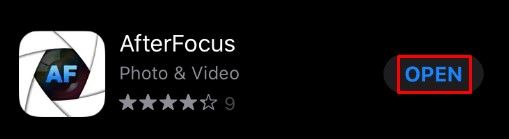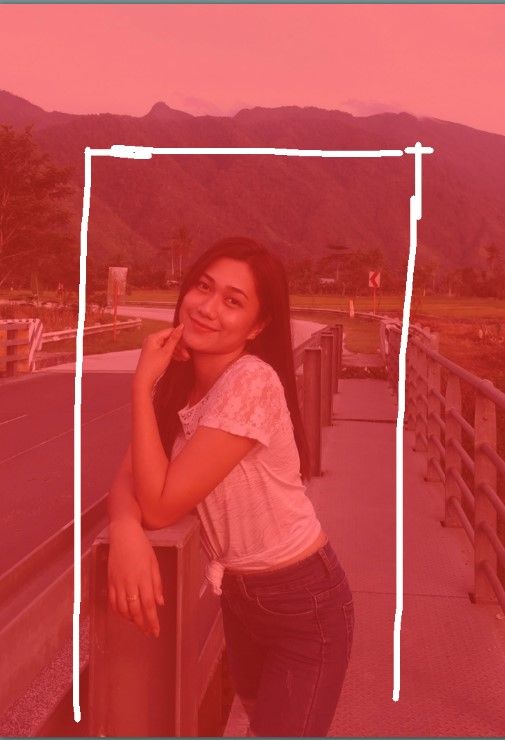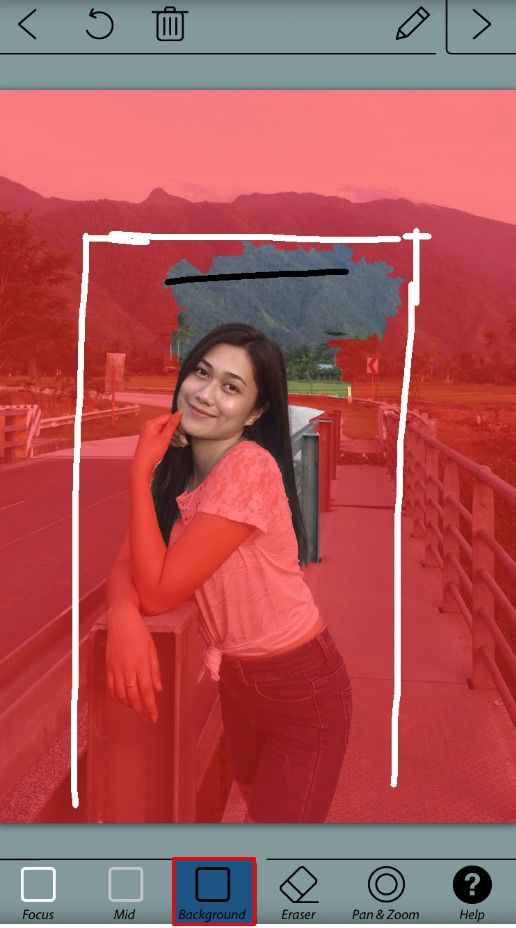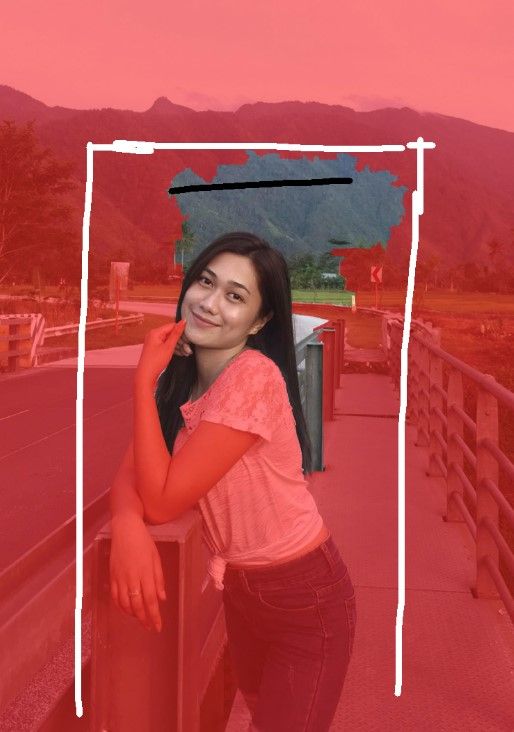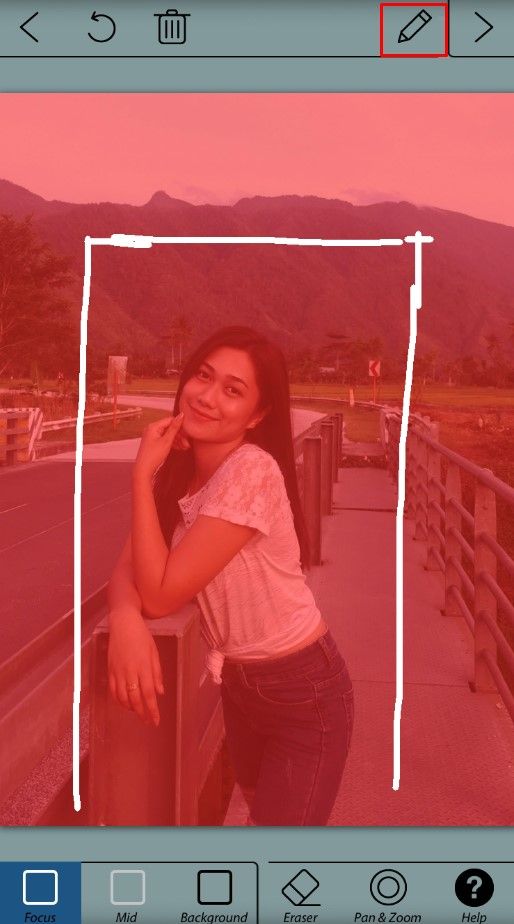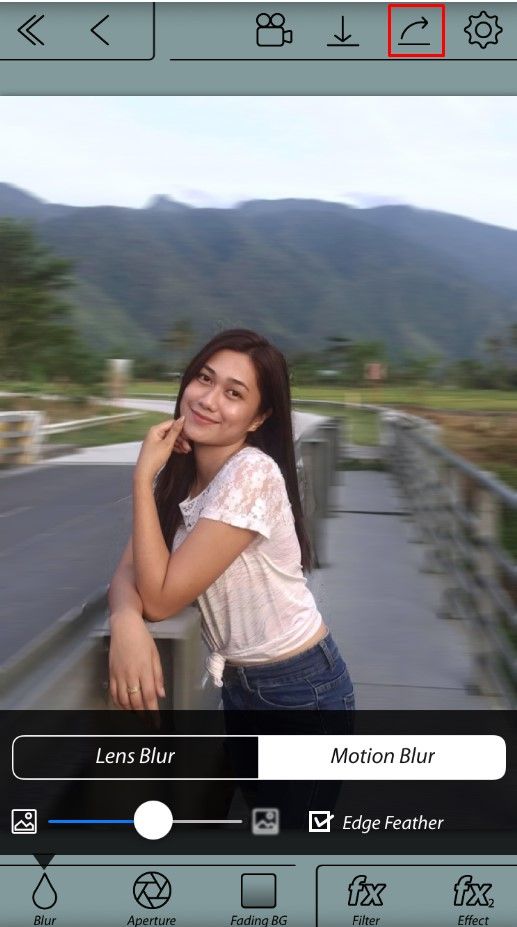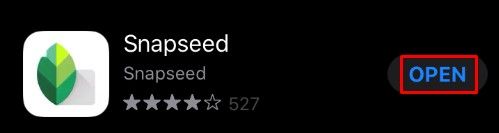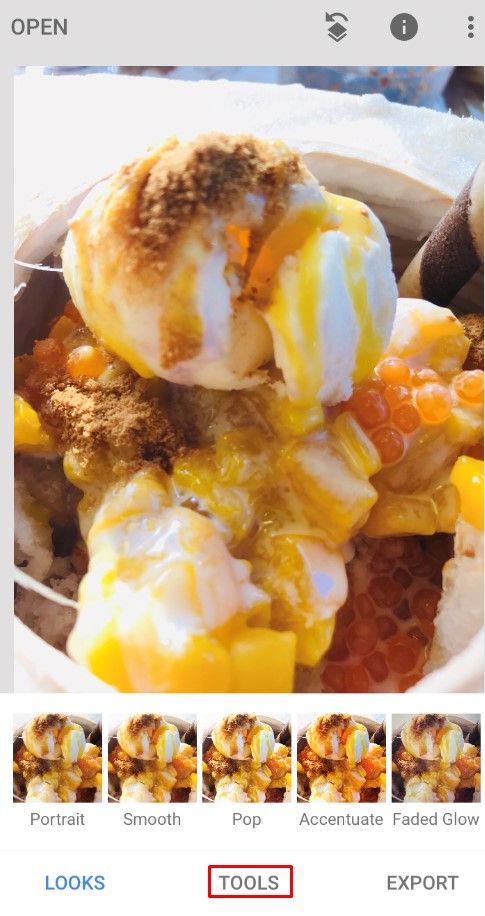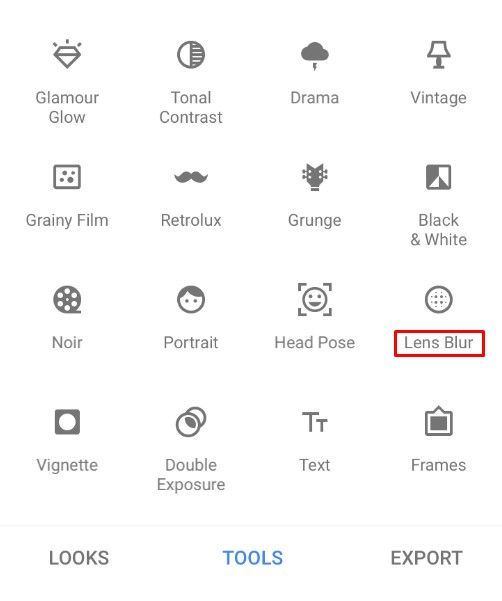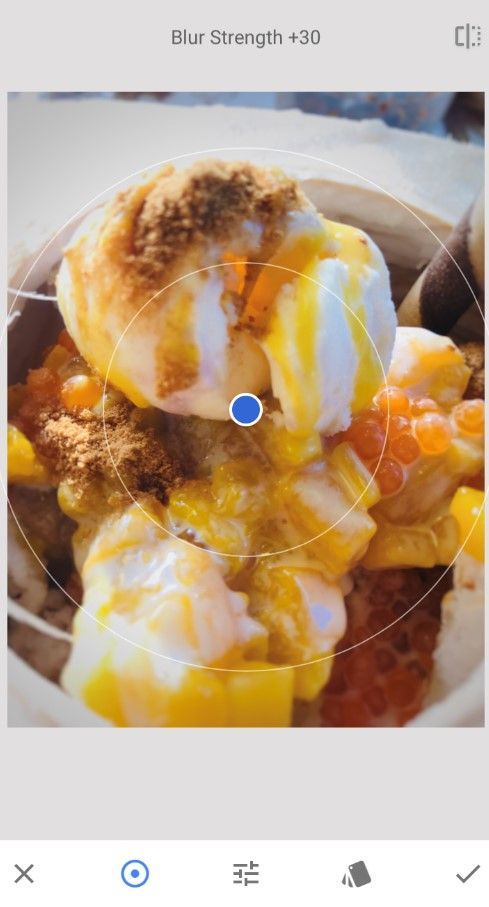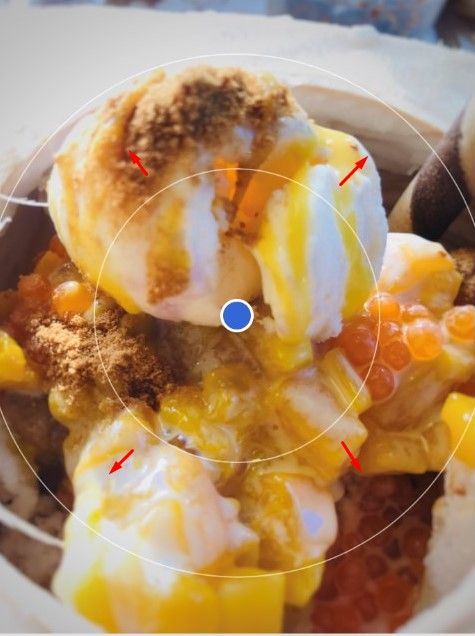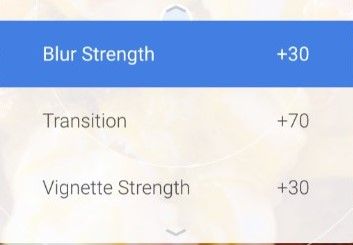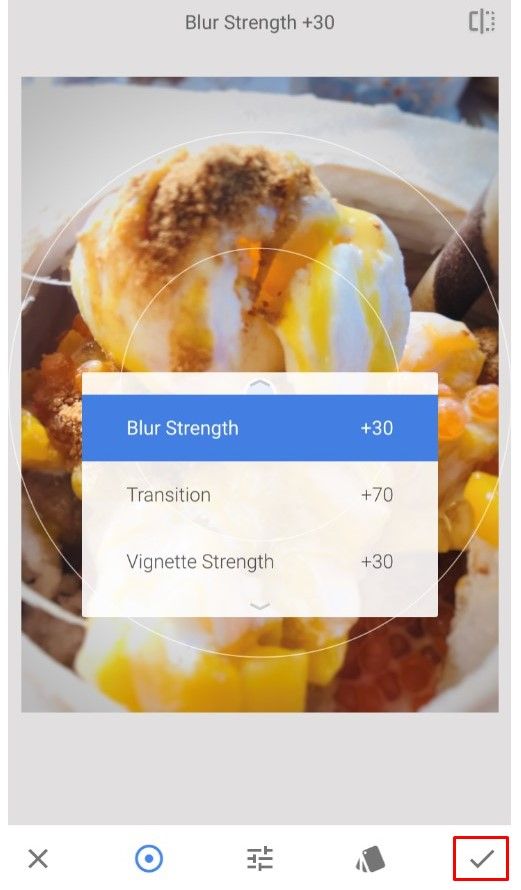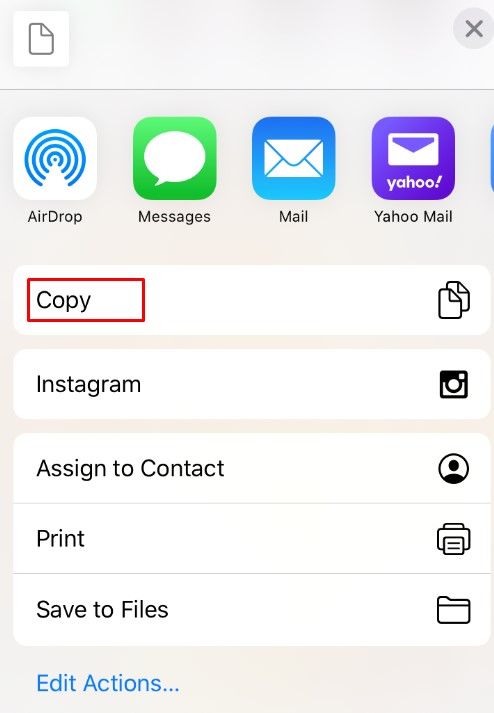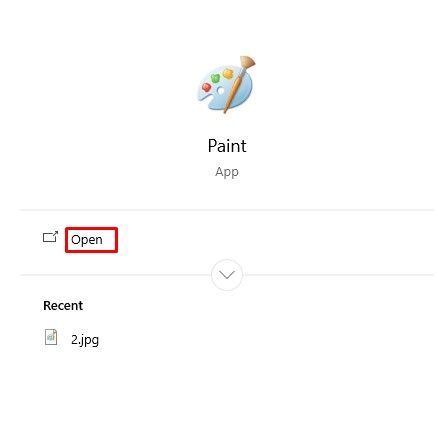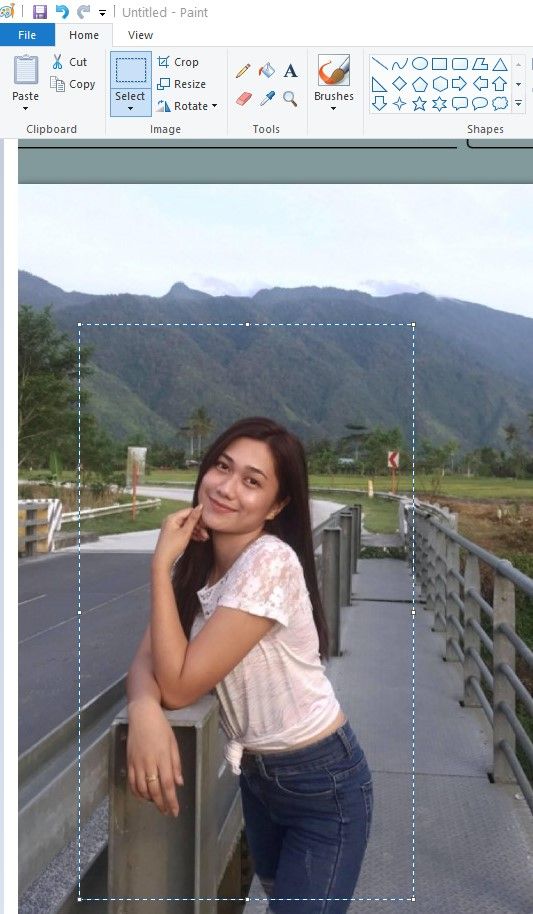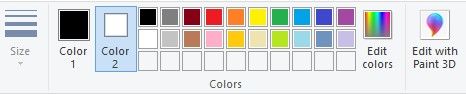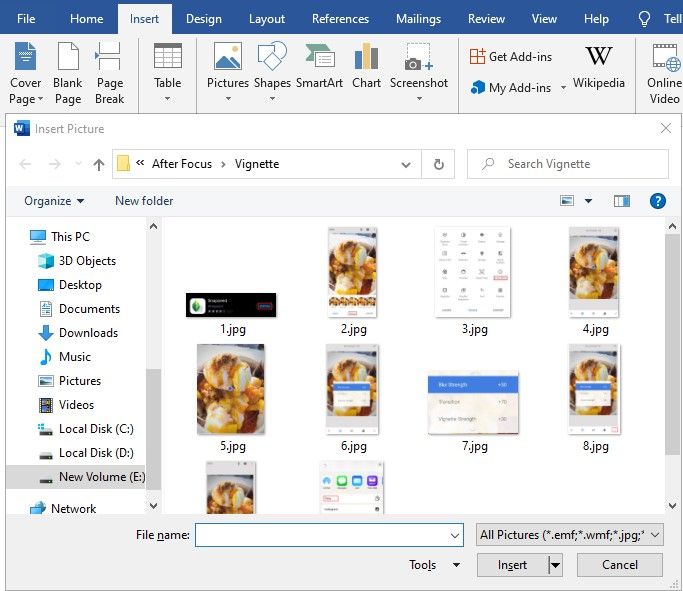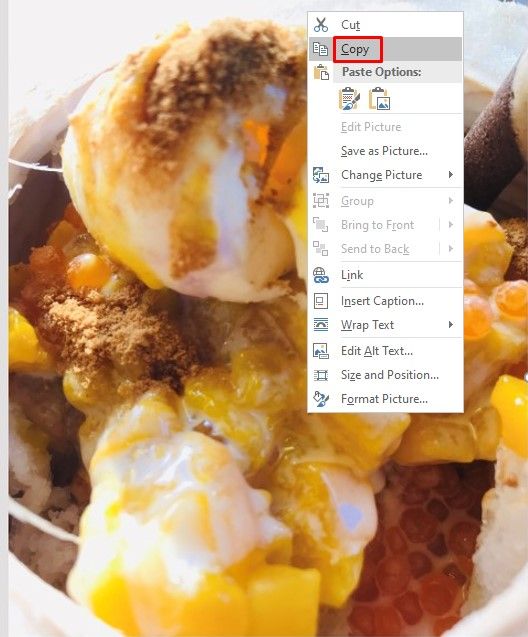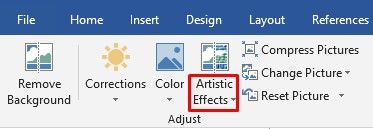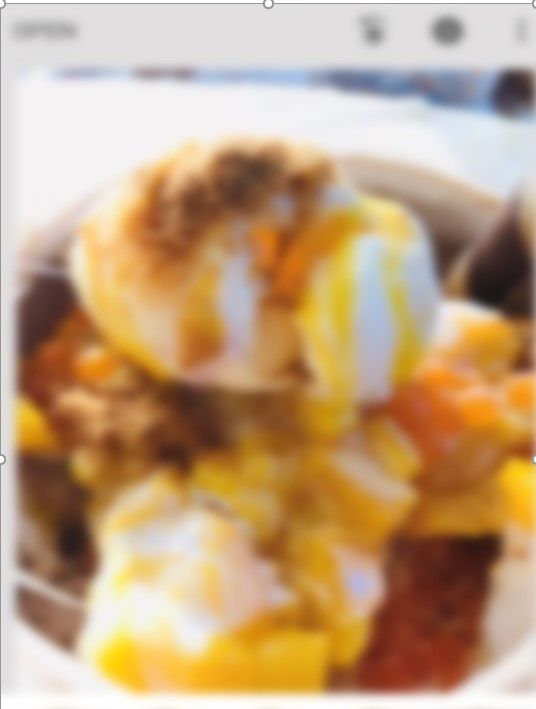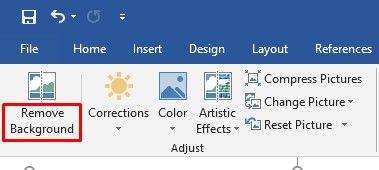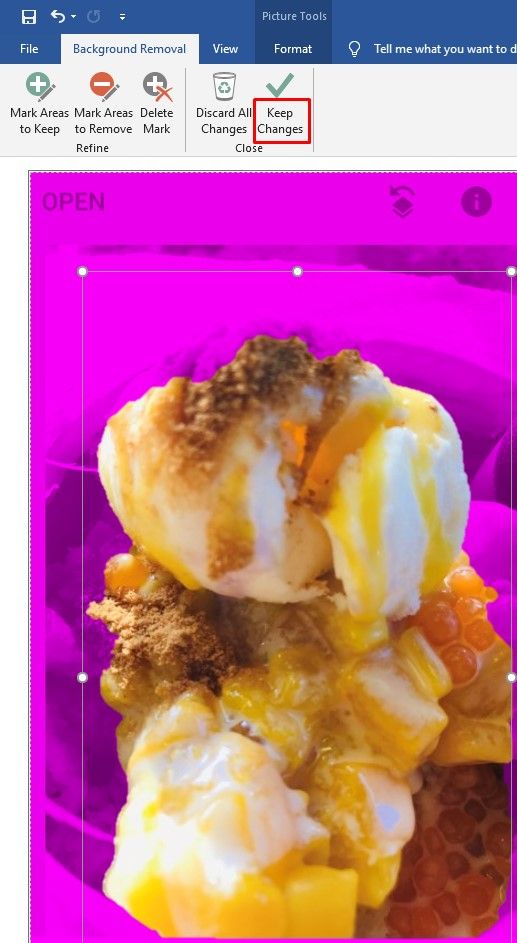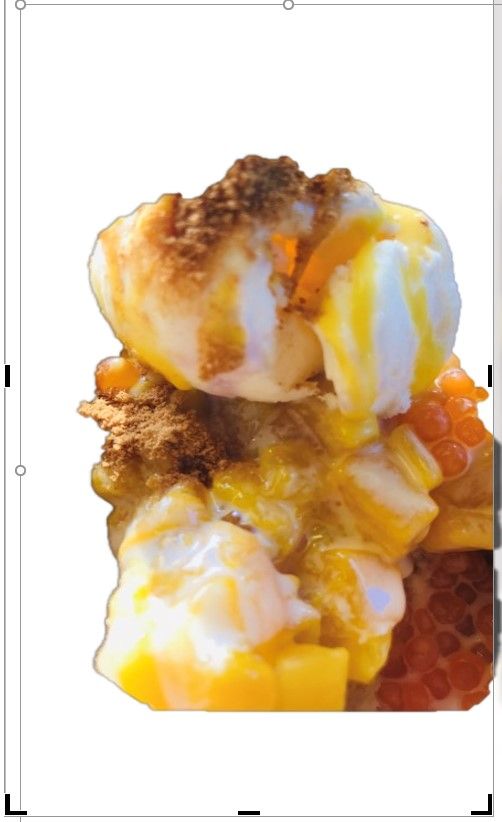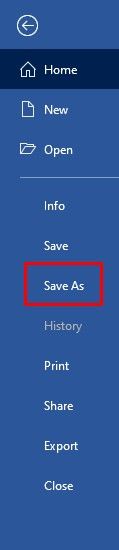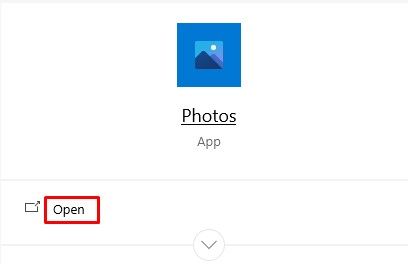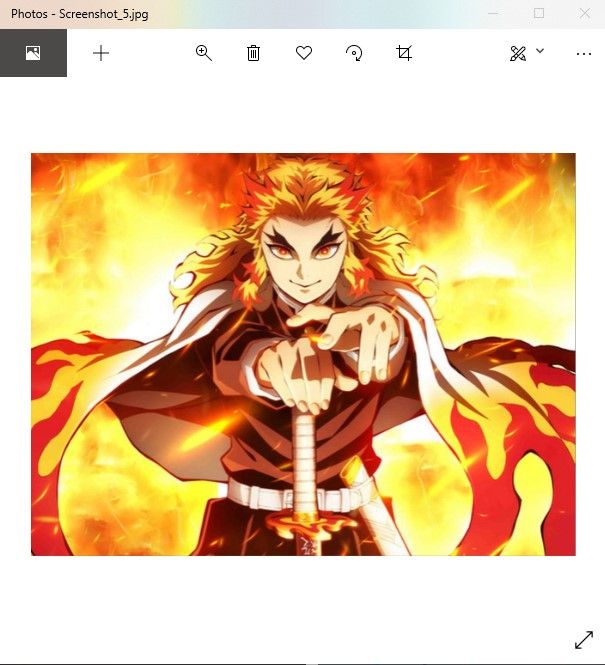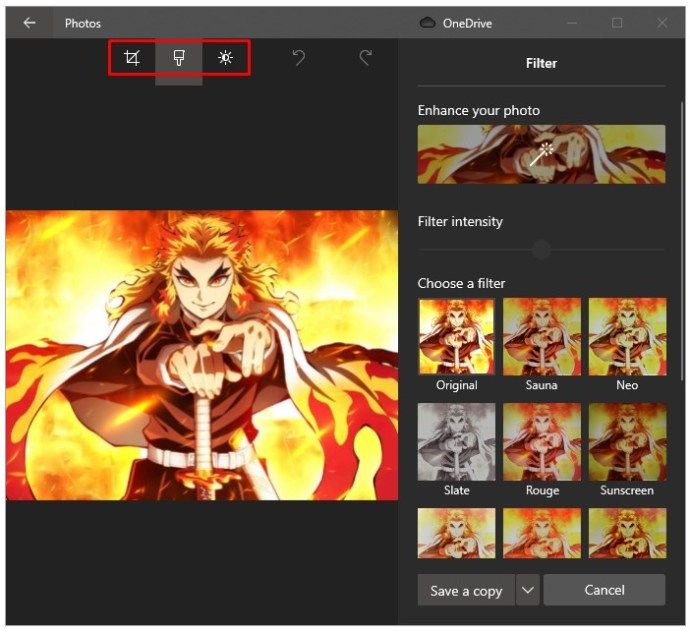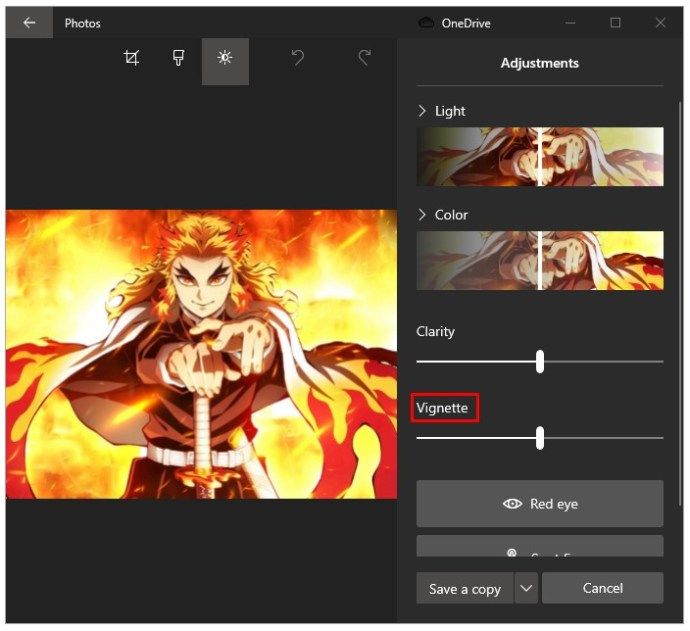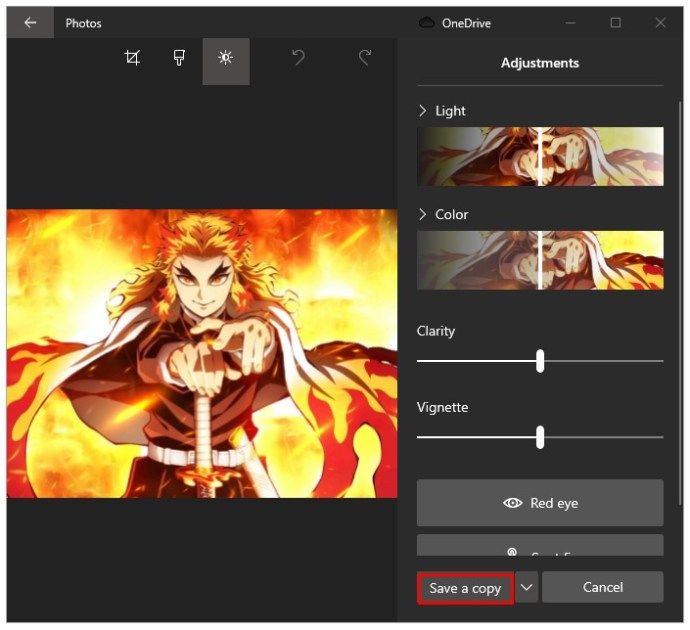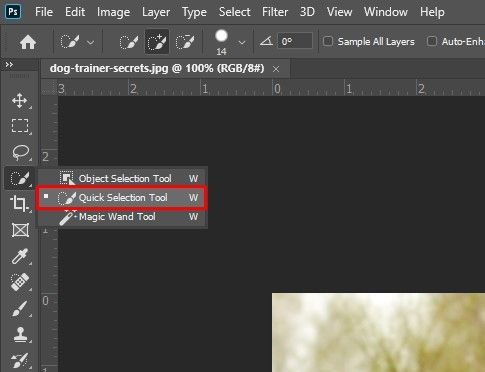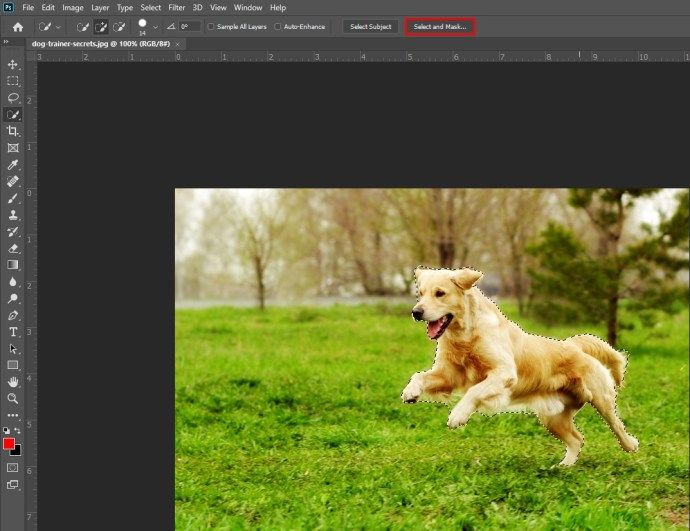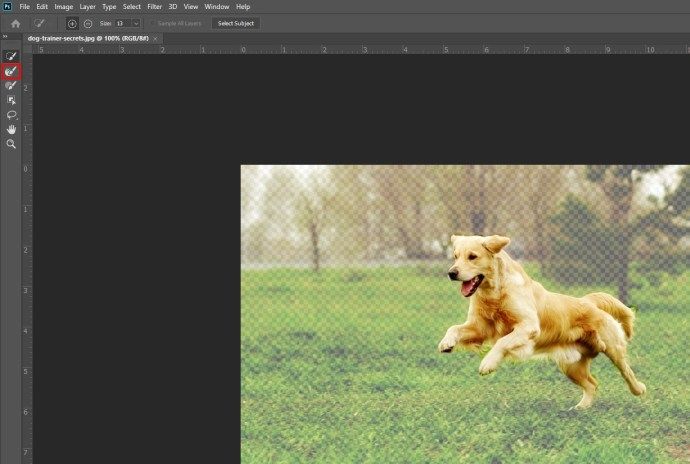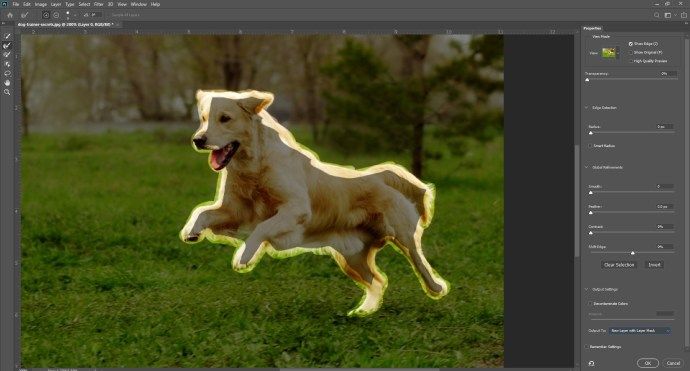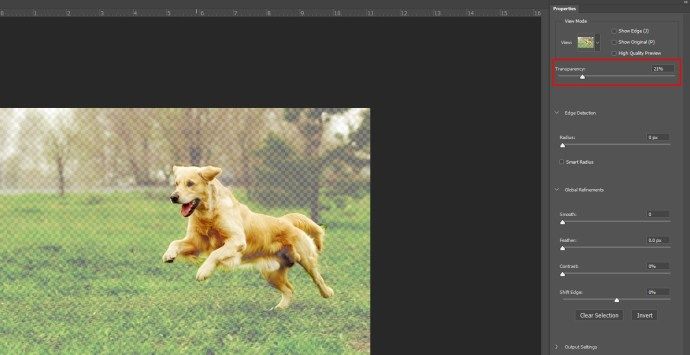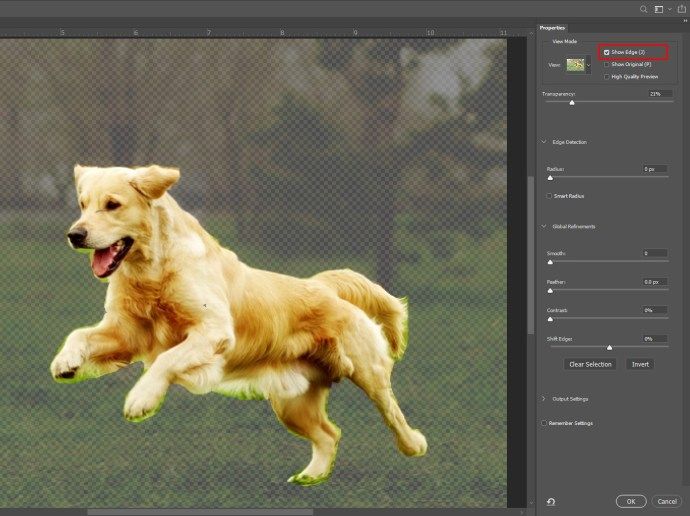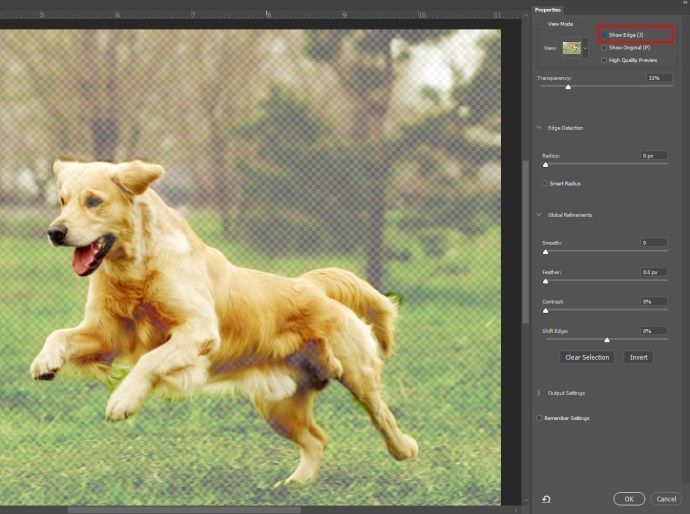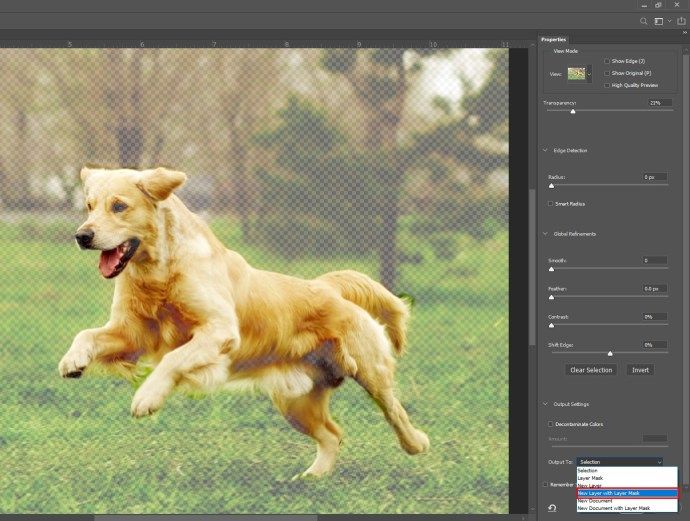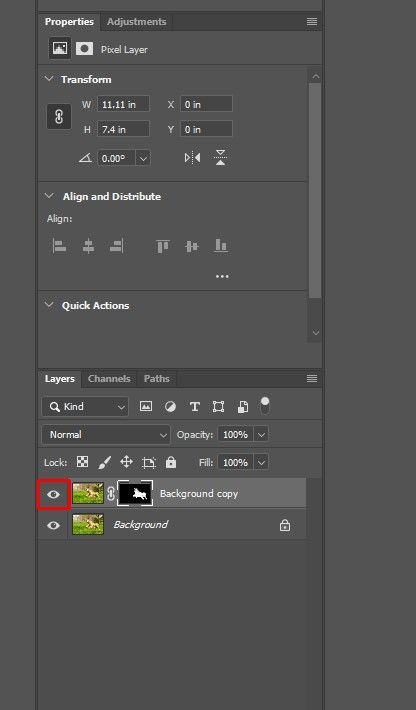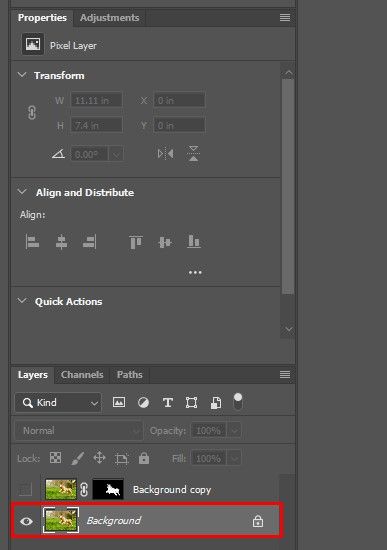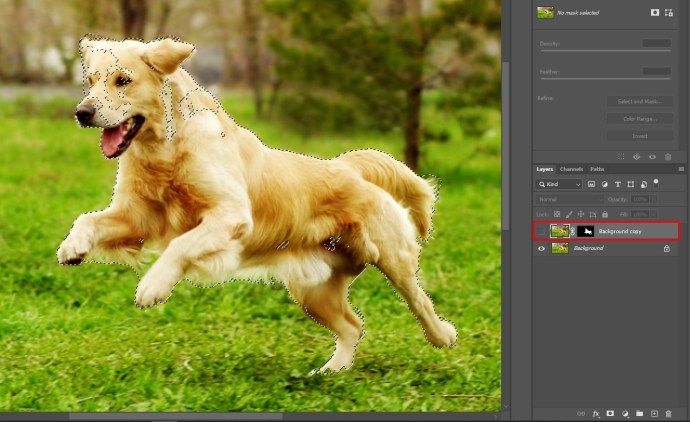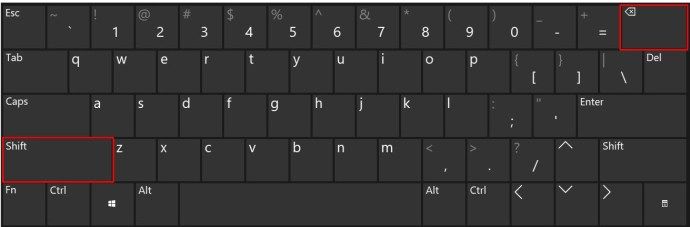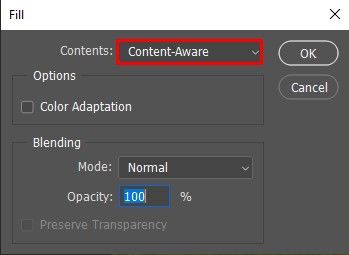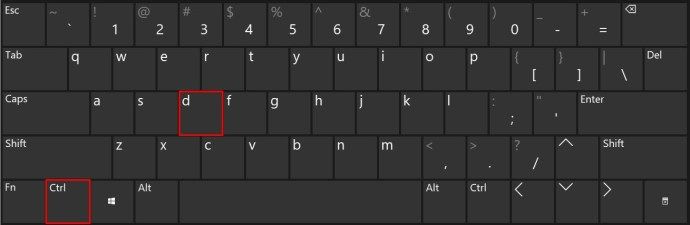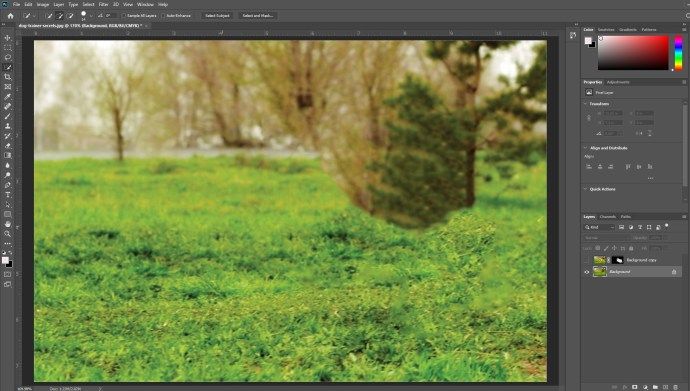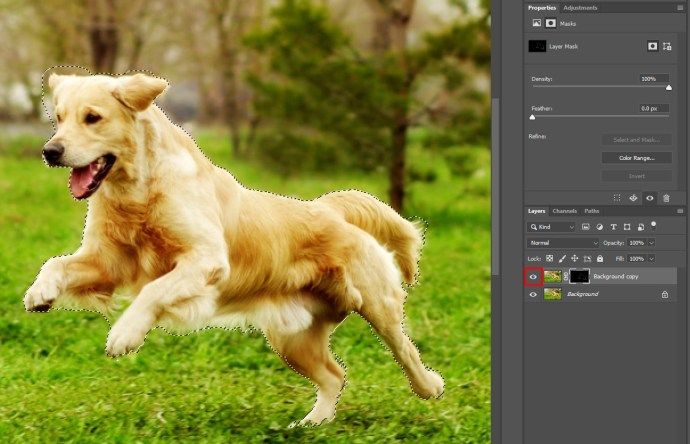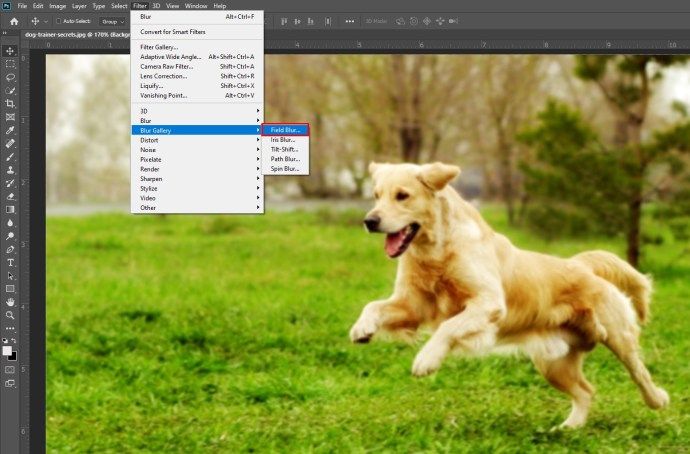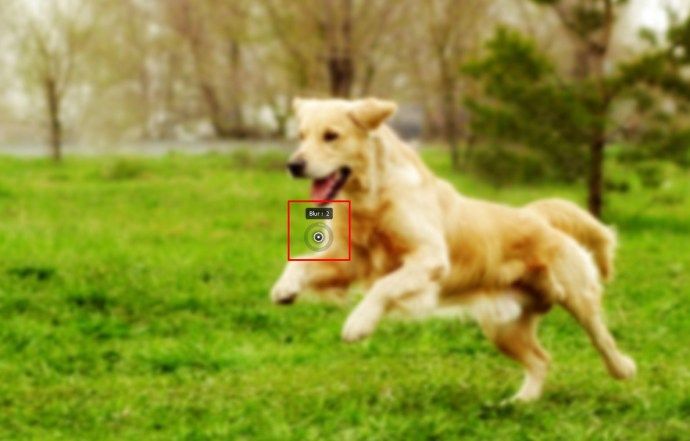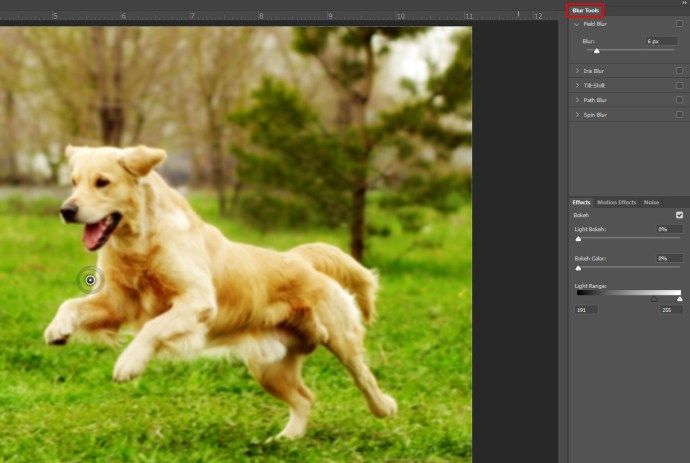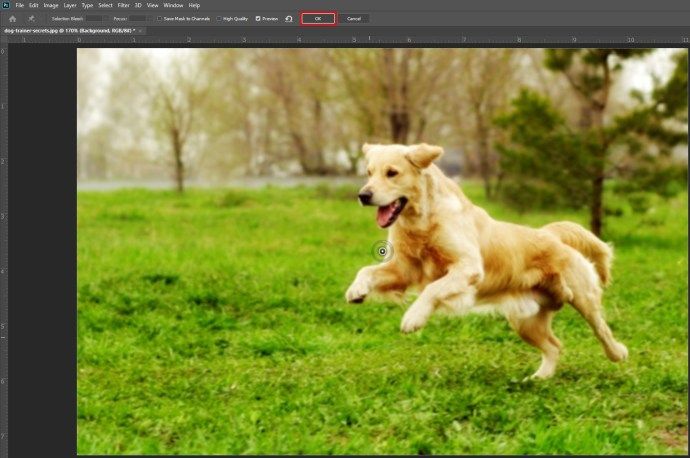Kiekvieną kartą gauti tobulą nuotrauką gali atrodyti sunku. Vienas iš paprasčiausių būdų greitai pagerinti vaizdų kokybę yra neryškus jų fonas.
Šis straipsnis jums pasakys, kaip greitai ir per įvairias platformas sulieti nuotraukos foną. Jei esate fotografijos mėgėjas, galite pasinaudoti šiais patarimais, kaip greitai gauti geresnį vaizdą.
Kaip sulieti „iPhone“ nuotraukos foną
„IPhone“ yra įmontuotas režimas, kuris efektyviai sulieja jūsų nuotraukos foną. Tai vadinama portreto režimu.
Kai esate „Camera“ programoje, eikite į portreto režimą pagrindiniame fotoaparato režimų pasirinkime ekrano apačioje.
Naudodamiesi portreto režimu, įsitikinkite, kad jūsų objektas yra nuo dviejų iki aštuonių pėdų atstumu nuo jūsų ir ar scenoje yra pakankamai apšvietimo. Portreto režimas gali neveikti esant silpnai šviesai.
kaip spardyti ką nors iš nesantaikos
Kai komponuojate nuotrauką, fotoaparatas yra pasirengęs fotografuoti tobulai, jei ekrane matote žodžius „Natūrali šviesa“ arba „Gylio efektas“. Taip pat bus rodomas geltonas fokusavimo langelis aplink jūsų objekto veidą. Tiriamojo veidas bus fokusuotas, o fonas automatiškai neryškus.
Jei norite sureguliuoti suliejimą, viršutiniame dešiniajame kampe spustelėkite mažą mygtuką f. Apačioje esantys meniu leis pakeisti fotoaparato židinį. Didesnis skaičius parodys daugiau fono detalių ir dėl to gali pagerinti jūsų drabužių išvaizdą.
Kai tik padarysite nuotrauką, naujesni „iPhone“ modeliai gali dar labiau redaguoti šį neryškumą.
Be to, galite naudoti tokią programą kaip „After Focus“. Tai leis jums redaguoti savo nuotraukas ir greitai pridėti neryškumą, suteikiant nuotraukoms profesionalesnį prisilietimą.
Norėdami redaguoti animaciją „After Focus“, atlikite šiuos veiksmus:
- Atidarykite programą ir pasirinkite Pasirinkti nuotrauką. Arba galite fotografuoti tiesiai programoje ir ją redaguoti.
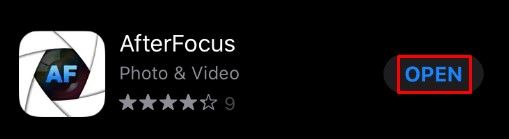
- Bakstelėkite fokusavimo piktogramą ekrano apačioje.

- Pirštu nubrėžkite liniją toje srityje, kurioje norite išlaikyti dėmesį. Jūs neturite būti itin tikslus.
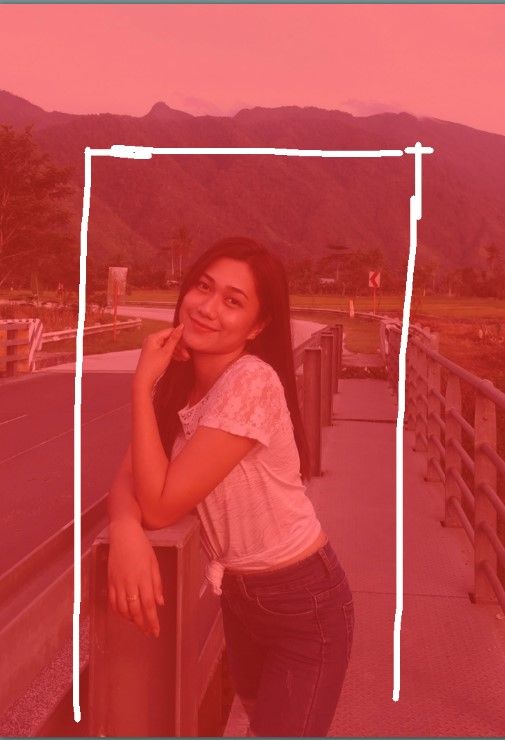
- Palieskite fono piktogramą.
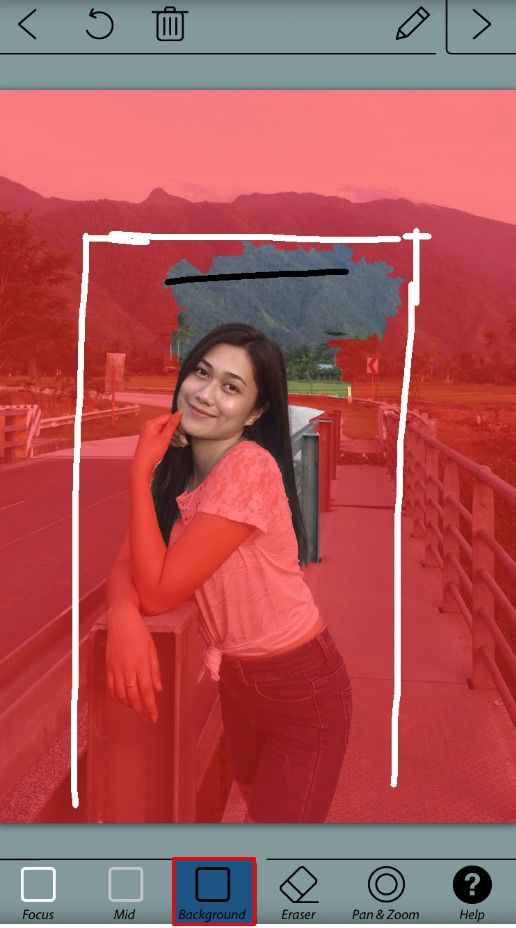
- Nubrėžkite liniją fone. Vėlgi, jums nereikia tiksliai pasakyti apie tai. Kai tai padarysite, programa pasirinks fokusuotą sritį ir fono sritį. Jei tai nepatinka, turėsite perbrėžti linijas, kad jas pakoreguotumėte.
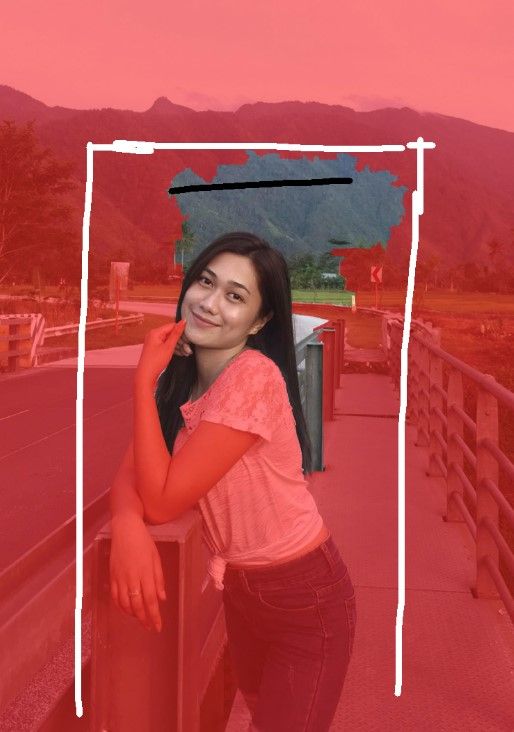
- Jei nepavyksta tinkamai pasirinkti srities, eikite į parinktį Rankinis pasirinkimas viršutiniame dešiniajame kampe. Pieštuko piktograma parodys rankinio pasirinkimo ekraną. Tai leis jums pasirinkti sritis rankiniu būdu, padedant ankstesniam protingo pasirinkimo procesui.
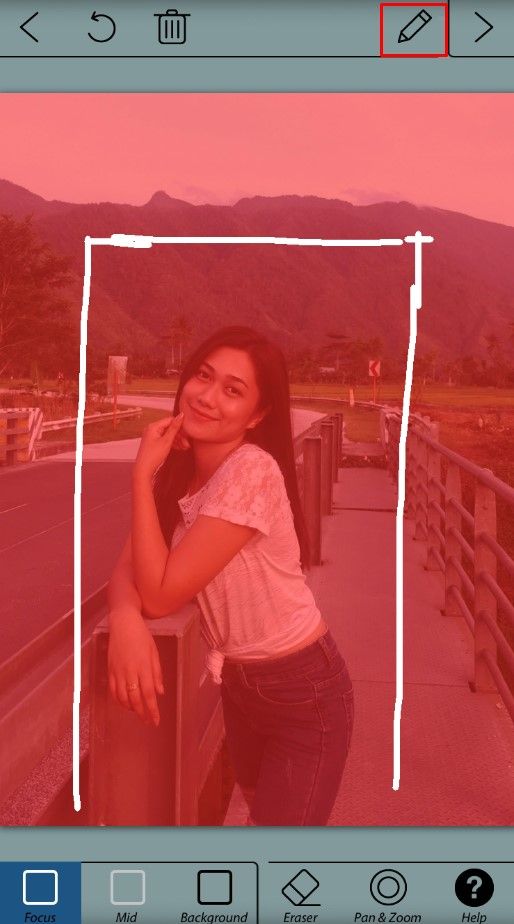
- Kai baigsite, raudona sritis bus sutelkta, o likusi dalis bus neryškus fonas.

- Viršutiniame dešiniajame kampe palieskite rodyklės dešinėn piktogramą. Tai parodys redaguotą paveikslėlį.

- Jei reikia atlikti pakeitimus, grįžkite naudodami piktogramą „Viena kairė rodyklė“.

- Pasirinkite norimą naudoti suliejimo parinktį. Paprastas objektyvo suliejimas geriausiai tiks, jei esate pradedantysis.

- Jei norite prie scenos pridėti judesį, naudokite parinktį „Motion Blur“. Tai sulies foną, kad objektas atrodytų judantis.

- Kai baigsite sureguliuoti fono neryškumą, išsaugokite vaizdą paspausdami rodyklę žemyn viršutiniame meniu, tada paspauskite Taip.
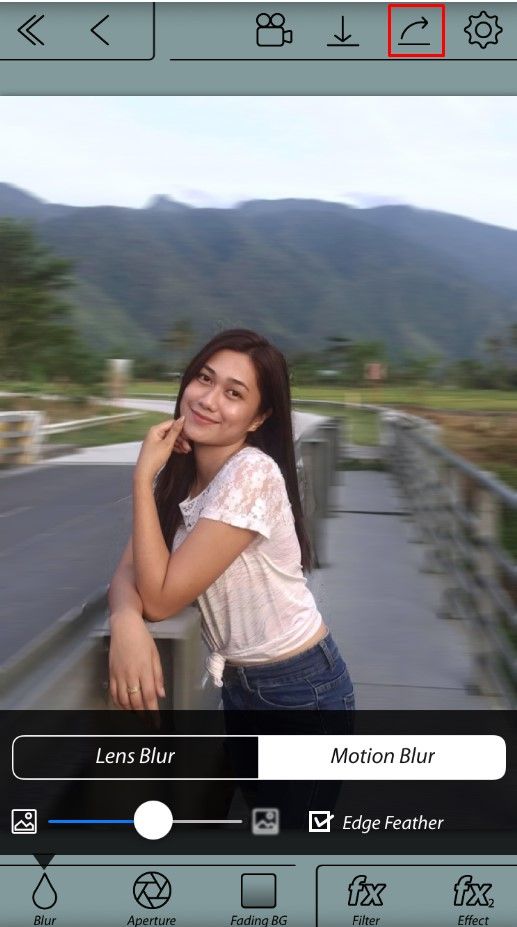
Kita galimybė yra naudoti vinjetės suliejimą naudojant programą „Snapseed“. Norėdami jį naudoti, atlikite šiuos veiksmus:
- Atidarykite programą ir palieskite ekraną. Meniu pasirinkite Atidaryti iš įrenginio arba fotografuokite tiesiai iš programos.
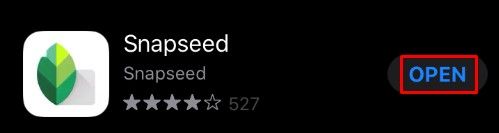
- Palieskite Įrankiai.
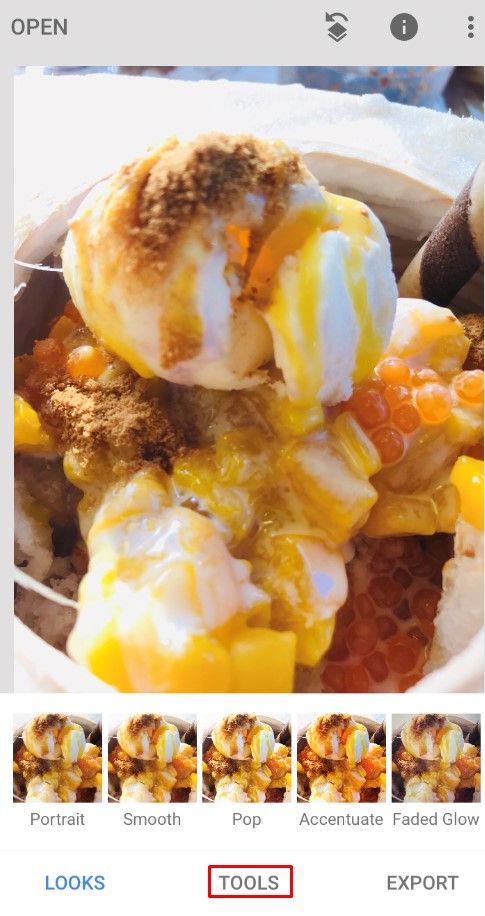
- Pasirinkite „Lens Blur“.
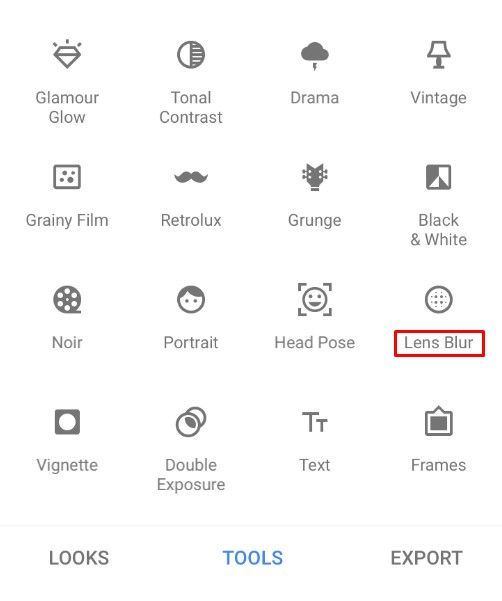
- Sureguliuokite du baltus apskritimus ekrane. Vidinis ekranas bus fokusuotas, o viskas lauke bus neryški. Neryškumas pereis tarp dviejų apskritimų.
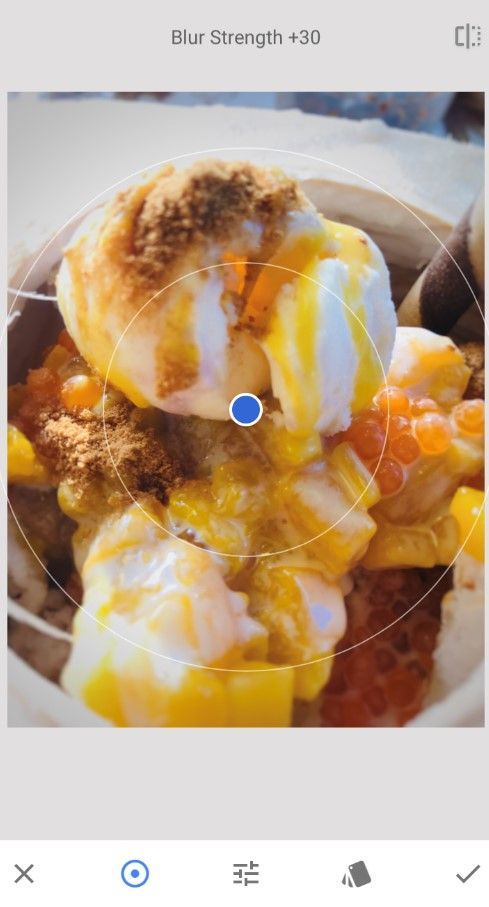
- Pirštais galite vilkti arba keisti ratų dydį, jei norite.
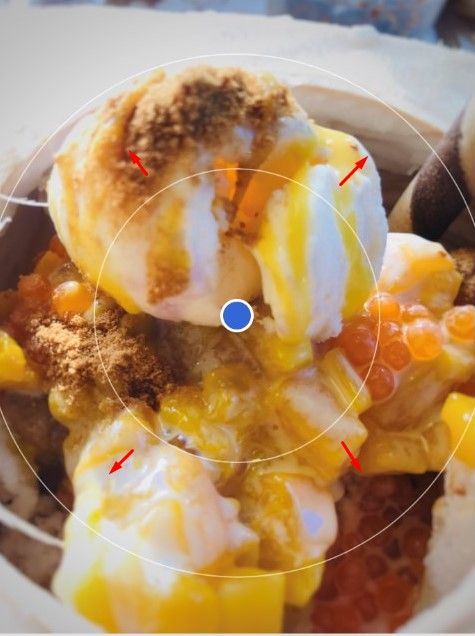
- Perbraukite aukštyn arba žemyn, kad būtų parodytas suliejimo pasirinkimo meniu. Tai leis jums pritaikyti suliejimo efektus pagal savo skonį.

- Neryškumo jėga turi įtakos neryškumo dydžiui. Perėjimas keičia, kaip greitai keičiasi vaizdas tarp ryškių ir neryškių sričių. Vinjetė pakeis nuotraukos kraštus, padarydama juos tamsesnius.
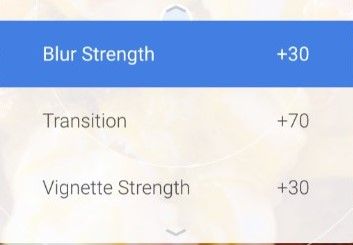
- Kai baigsite keisti efektus pagal savo skonį, apačioje dešinėje pasirinkite varnelę.
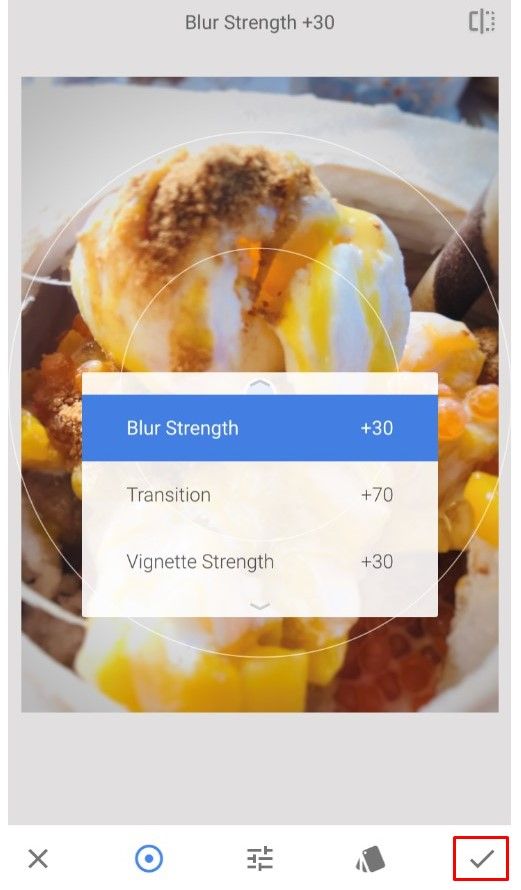
- Išsaugokite vaizdą spustelėdami Eksportuoti.

- Spustelėkite Išsaugoti kopiją, kad išsaugotumėte originalų vaizdą ir sukurtumėte redaguotą kopiją, kurią vėliau galėsite pakeisti.
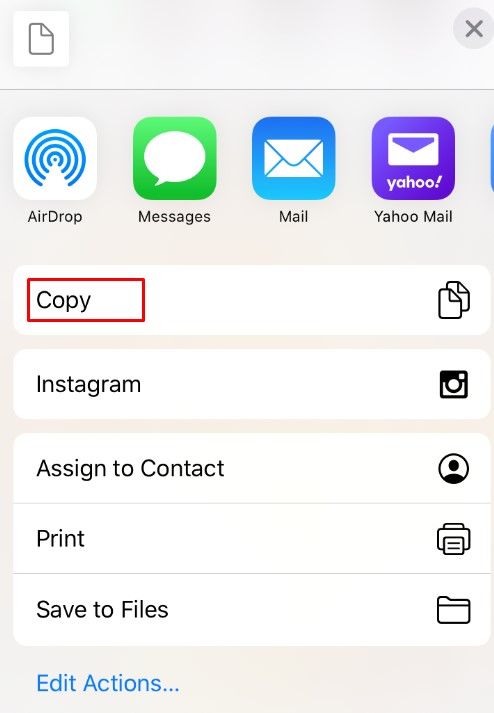
Kaip sulieti „Android“ nuotraukos foną
Jei naudojate „Android“ įrenginį, procesas yra stebėtinai panašus. Daugelyje naujesnių „cameraapps“ bus įmontuotas portreto režimas, kurį galite pasiekti naršydami viršutiniame dešiniajame kampe esančiame scenos meniu.
Be to, „Android“ telefonai taip pat turi prieigą prie „After Focus“ ir „Snapseed“ programų, kurios aptartos aukščiau, taigi jas galite naudoti savo telefone, kad galėtumėte lengvai pakeisti atvaizdus po to, kai juos padarėte.
Tokia programa kaip Foninis fokusavimas gali jums padėti pakeisdami fotoaparato programą. Ši programa sutelkia dėmesį į nuotrauką ten, kur norite. Jei norite redaguoti vaizdą vėliau, naudokite aukščiau paminėtą redagavimo programinę įrangą.
Programų naudojimas yra geriausias būdas išplėsti esamas telefono fotoaparato galimybes, ir yra gausybė galimų programų padaryti tai už jus.
Kaip sulieti nuotraukos foną „Windows“ kompiuteryje
Jei naudojate „Windows“ kompiuterį, galite gauti numatytąsias programas, kad atliktumėte neryškų efektą.
susiraskite žmogų feisbuke neprisijungęs
„Paint“ yra viena iš tradicinių programų, įtrauktų į kiekvieną „Windows“ versiją. Nors nėra nurodytos neryškumo parinkties, vis tiek įmanoma pasiekti panašų efektą atlikus šiuos veiksmus:
- Paleiskite „Paint“ ir pasirinkite nuotrauką, kurią norite redaguoti.
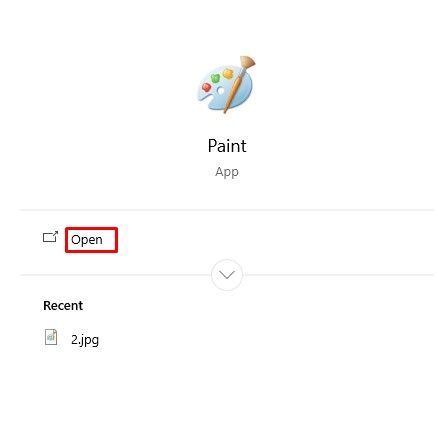
- Aplink sritį, kurią norite sulieti, padarykite stačiakampį.
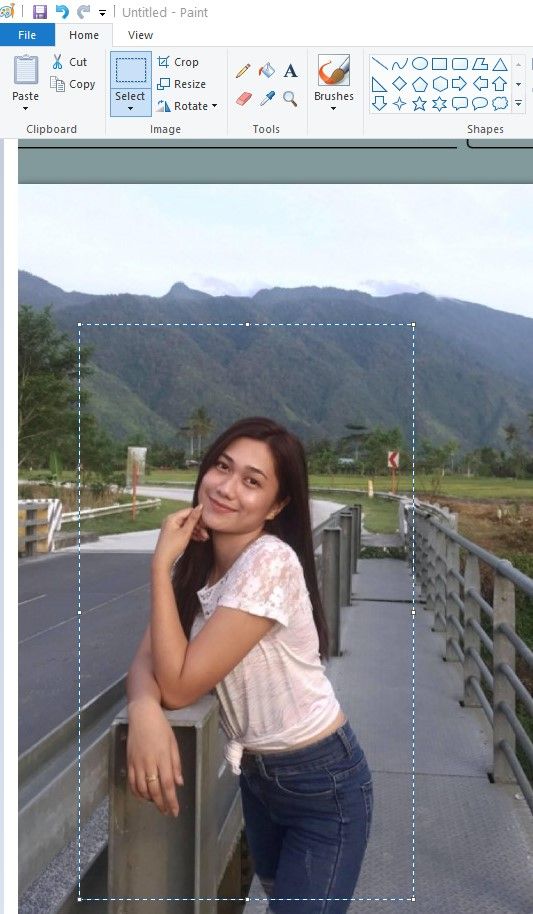
- Padarykite stačiakampį skaidrų. Renkantis spalvą, pasirinkite Spalva 2, tada eikite į Failas, kad pasirinktumėte įvairias spalvų parinktis.
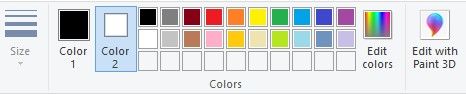
- Kai tenkinsitės pasirinkimu, išsaugokite vaizdą.

Geresnė manipuliavimo vaizdais galimybė yra „Microsoft Word“. Nors „MS Word 2010“ ir naujesnės versijos nėra žinomos dėl savo vaizdo apdorojimo galimybių, jose yra tinkamas redagavimo variklis, įskaitant fono neryškumą. Atlikite šiuos veiksmus:
- Importuokite vaizdą, kurį norite sulieti, į dokumentą.
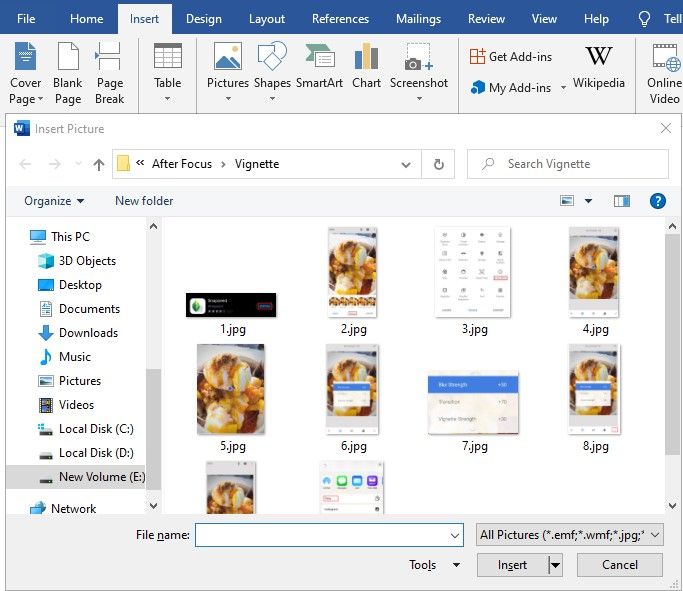
- Padarykite vaizdo kopiją, kad galėtumėte ją sulieti.
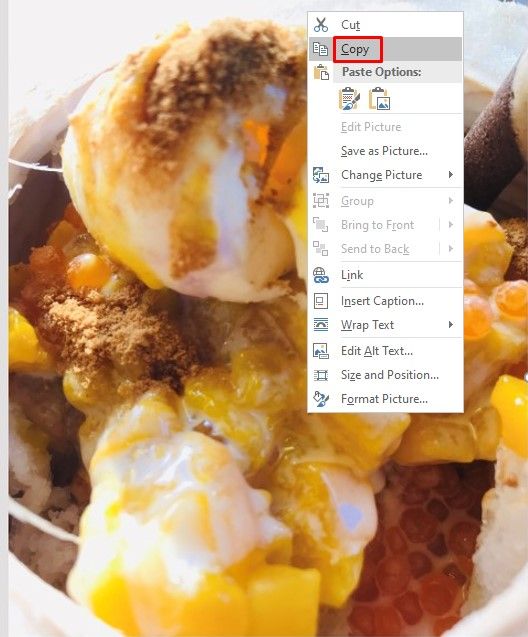
- Antrojo paveikslėlio meniu pasirinkite skirtuką Paveikslėlio įrankio formatas.

- Spustelėkite Meniniai efektai ir pasirinkite Neryškinti. Jei reikia, sureguliuokite efektą.
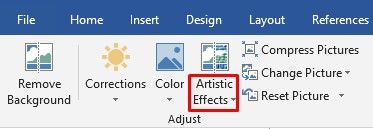
- Dabar, kai jūsų neryškus vaizdas yra paruoštas, turite pašalinti pirminio vaizdo foną.
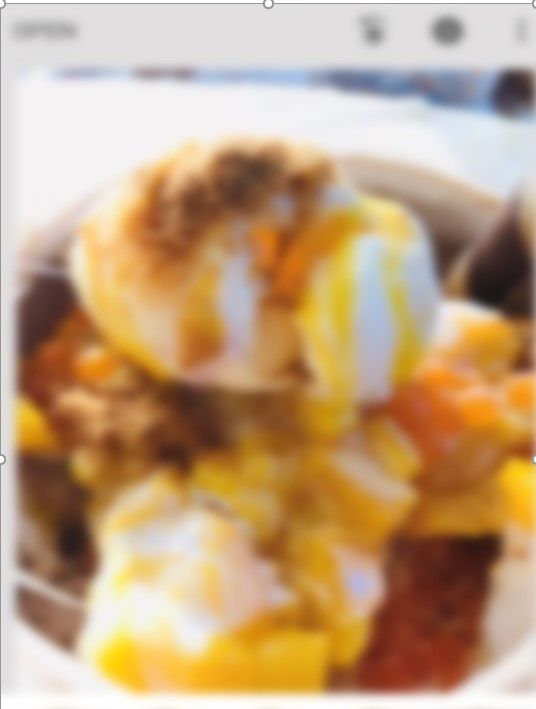
- Pasirinkite pradinį paveikslėlį, tada eikite į skirtuką Paveikslėlio įrankio formatas.

- Pasirinkite funkciją Pašalinti foną. Įrankis bandys automatiškai nustatyti foną ir jį pašalinti. Jei jis neveikia taip, kaip jums patinka, naudokite rankinio pasirinkimo parinktis: Pažymėkite saugomas sritis ir Pažymėkite sritis, kurias norite pašalinti.
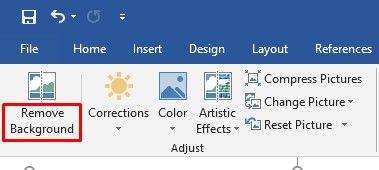
- Norėdami baigti pašalinti foną, spustelėkite Laikyti pakeitimus.
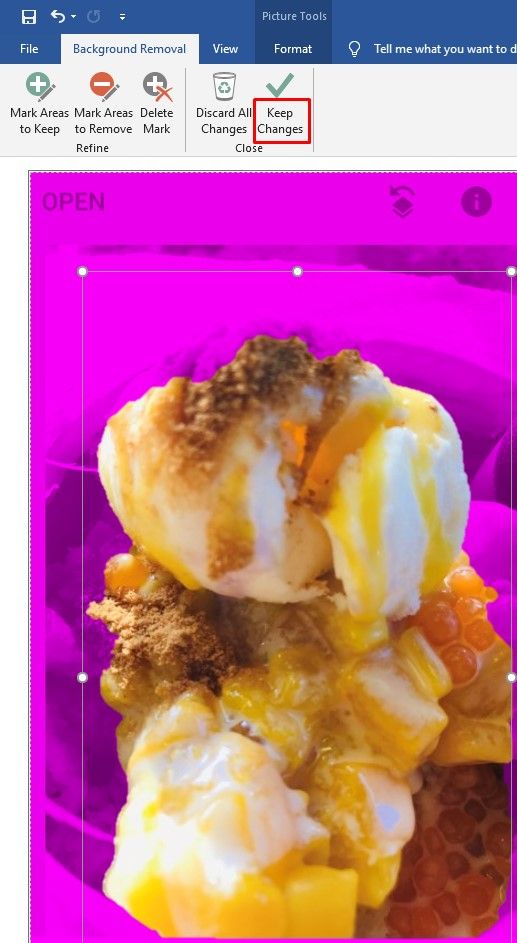
- Įklijuokite originalų vaizdą be fono į neryškų vaizdą. Sureguliuokite jo dydį, kad jis būtų tinkamas. Apkarpytas vaizdas turėtų būti uždengtas ant neryškaus priekinio plano, todėl rodomas tik neryškus antrojo vaizdo fonas.
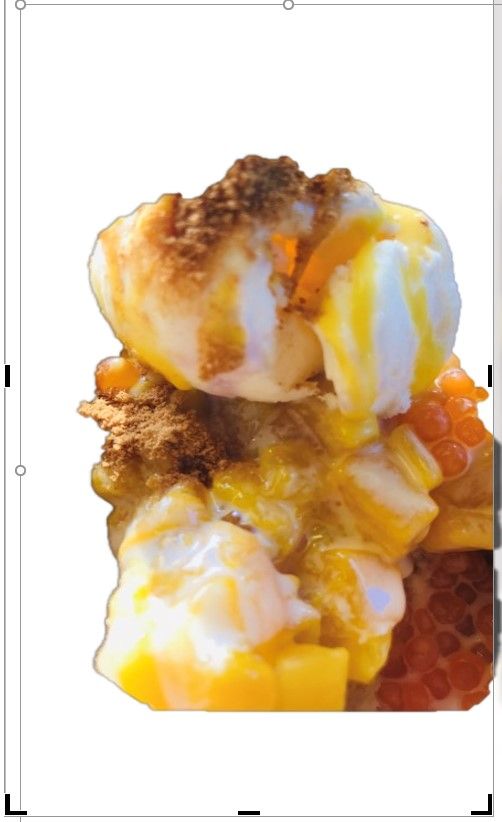
- Išsaugokite vaizdą spustelėdami dešinįjį pelės mygtuką, tada pasirinkite Išsaugoti kaip paveikslėlį.
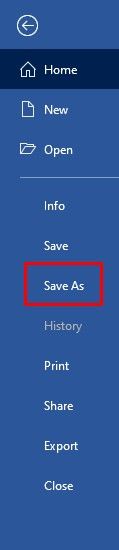
„Windows 10“ taip pat yra „Photos“ programa, kurioje yra įmontuota parinktis, leidžianti redaguoti vaizdus. Norėdami neryškinti ten esančio vaizdo foną, atlikite šiuos veiksmus:
- Atidarykite „Photos“ programą.
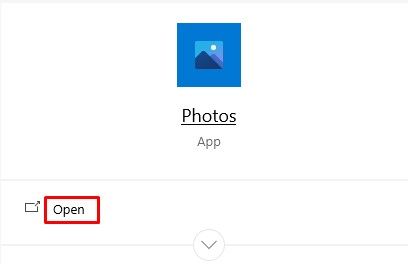
- Raskite norimą redaguoti vaizdą, tada atidarykite jį.
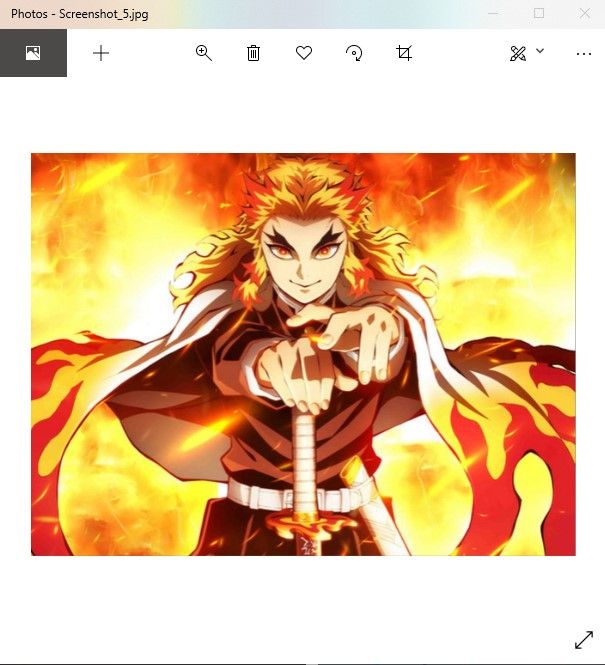
- Viršuje pasirinkite parinktį Redaguoti ir kurti, tada pasirinkite Redaguoti.

- Viršuje pasirinkite Koregavimai.
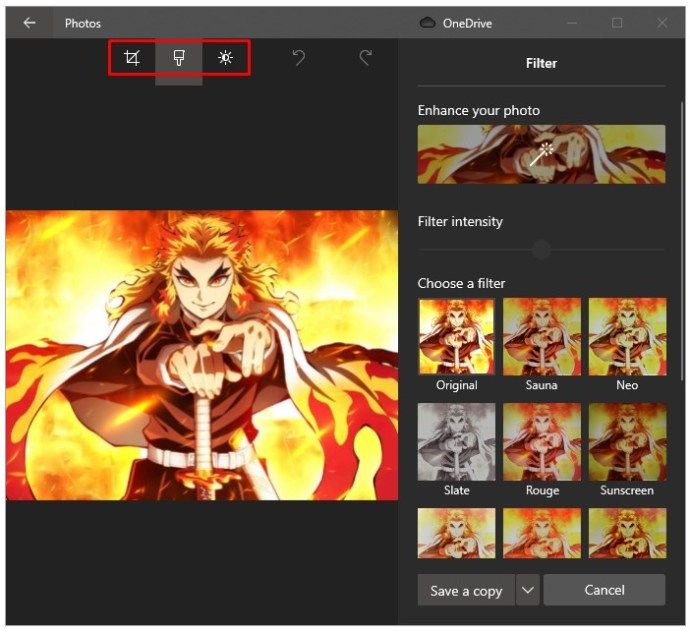
- Jei reikia, pritaikykite vinjetės efektą. Šiame meniu taip pat galite papildomai koreguoti nuotrauką.
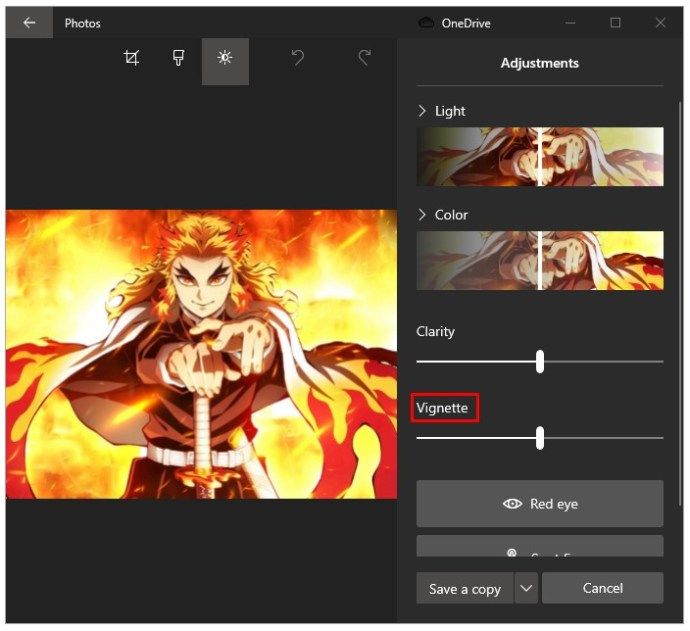
- Pasirinkite Išsaugoti kopiją, kad išsaugotumėte originalų vaizdą ir sukurtumėte redaguotą kopiją.
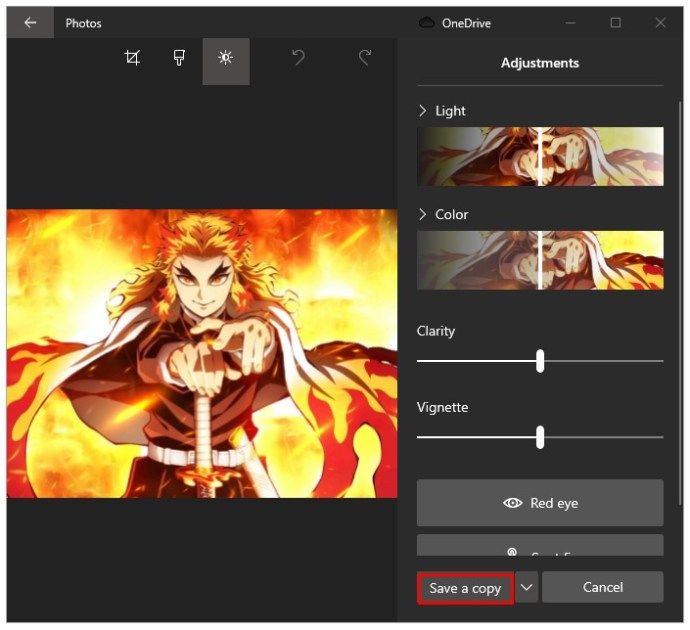
Kaip sulieti nuotraukos „Mac“ foną
Jei naudojate „Mac“, galite naudoti „Stock Photos“ programą norėdami pakeisti savo vaizdus. Tai yra efektyvi alternatyva, kai nenorite atsisiųsti redagavimo programinės įrangos, nors jos rezultatai bus šiek tiek prastesni nei profesionalių redagavimo įrankių.
Jei norite naudoti šią funkciją, turite įdiegti naujesnę versiją, nes senesnėse versijose šis įrankis nepasiekiamas. Norėdami jį naudoti, atlikite šiuos veiksmus:
- Atidarykite „Photos“ programą.
- Pasirinkite atvaizdą, kurį norite redaguoti, ir atidarykite jį.
- Įrankių juostoje spustelėkite mygtuką Redaguoti.
- Paspauskite R, jei norite naudoti retušavimo funkciją.
- Priartinkite sritį, kurią norite sulieti.
- Nuvilkite žymeklį ant žaibo, kurį norite sulieti. Pradėkite nuo neryškių paveikslėlio dalių.
Jei norite naudoti profesionalesnės išvaizdos programinę įrangą, siūlome atsisiųsti nuotraukų redagavimo įrankį. Tiek „Windows“, tiek „macOS“ yra daugybė galimų variantų.
Kaip sulieti „Chromebook“ nuotraukos foną
Deja, „Chromebook“ įrenginiai pagal nutylėjimą negali sulieti nuotraukos fono. Tačiau galite naudoti paprastą įrankį, pvz „Pixlr“ redagavimo programinė įranga, kurią galima naudoti „Chrome“ naršyklėje . Tai leidžia lengvai gauti profesionaliai atrodančias nuotraukas.
Kaip sulieti nuotraukos foną naudojant „Photoshop“
Jei norite sužinoti, kaip sulieti vaizdą „Photoshop“, atlikite toliau nurodytus veiksmus.
- Pirmiausia turite iškirpti objektą iš fono. Norėdami tai padaryti, naudokite greitojo pasirinkimo įrankį.
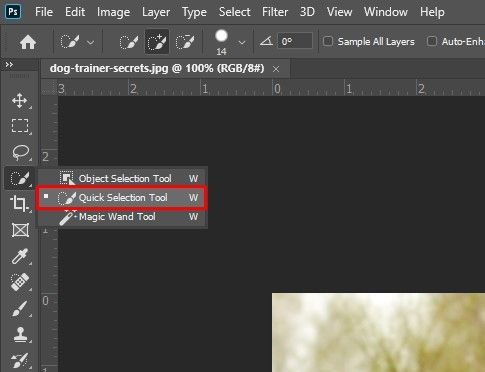
- Pasirinkite objektą. Tai darant, geriau šiek tiek pereiti.

- Pasirinkite Pasirinkti, tada kaukė.
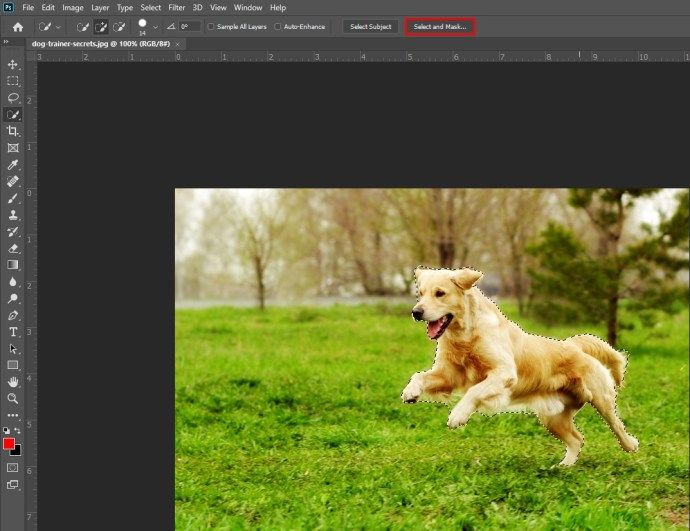
- Pasirinkite plaukų šepetėlio išvaizdos įrankį (antras iš viršaus).
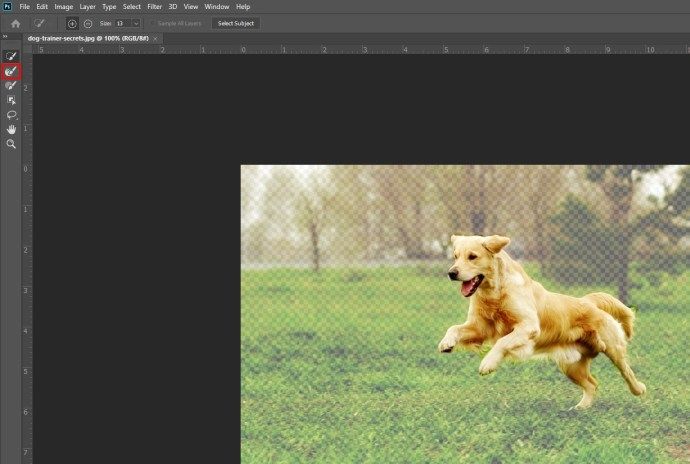
- Apibraukite objekto plaukus ir įsitikinkite, kad tinkamai pasirinkote viską, ko jums reikia.
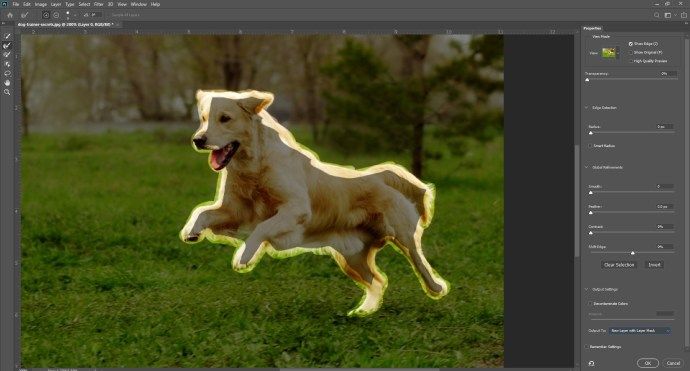
- Naudokite skaidrumo įrankį ir patikrinkite, ar tinkamai pasirinkote viską iš fono.
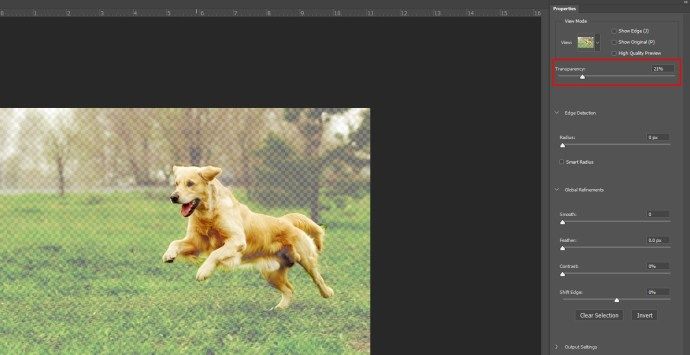
- Spustelėkite Show Edge, tada padidinkite krašto spindulį, kad galėtumėte aiškiai matyti jį paveikslėlyje.
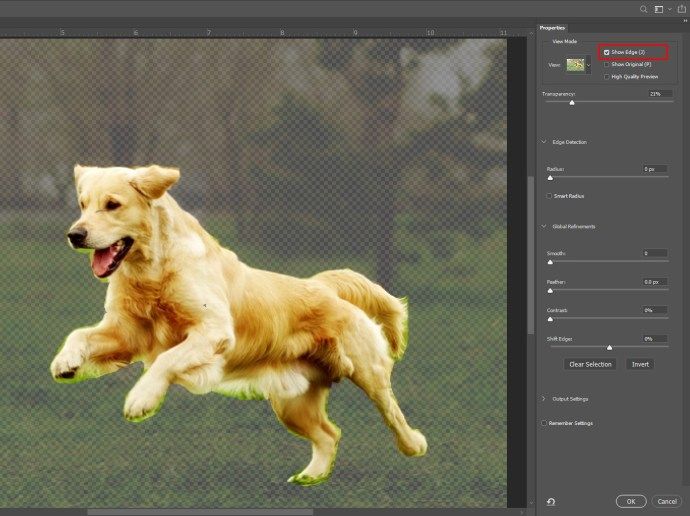
- Išjunkite „Show Edge“, kad sužinotumėte, ar tai pagerino objekto pasirinkimą.
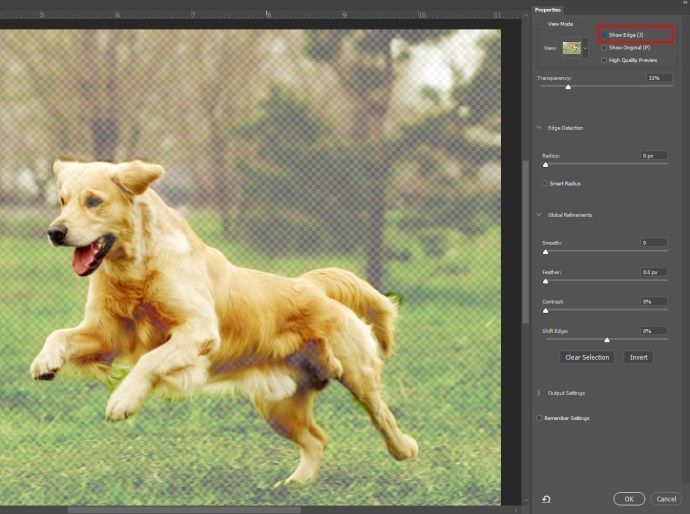
- Pasirinkite parinktį Naujas sluoksnis su sluoksnio kauke, tada spustelėkite Gerai.
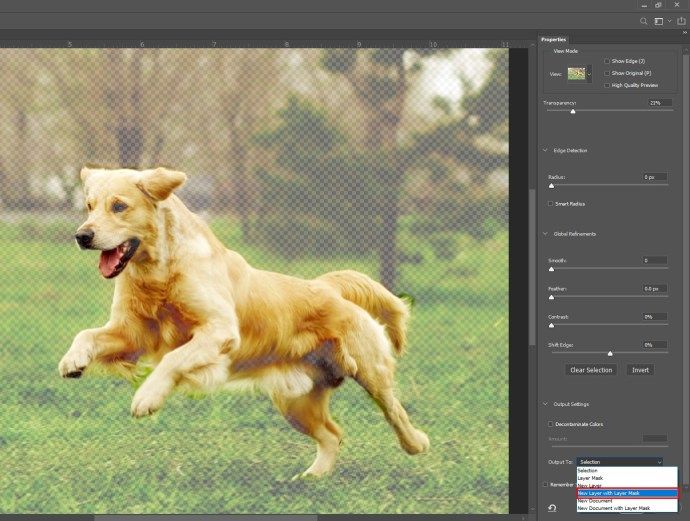
- Spustelėkite akių piktogramą sluoksnių meniu, kad paslėptumėte objektą nuo paveikslėlio.
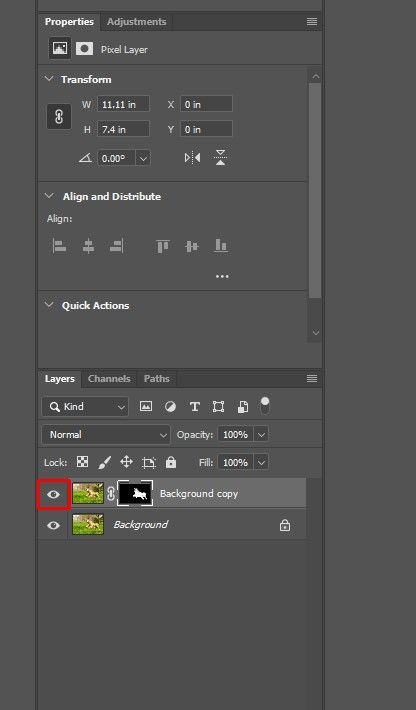
- Pasirinkite fono sluoksnį.
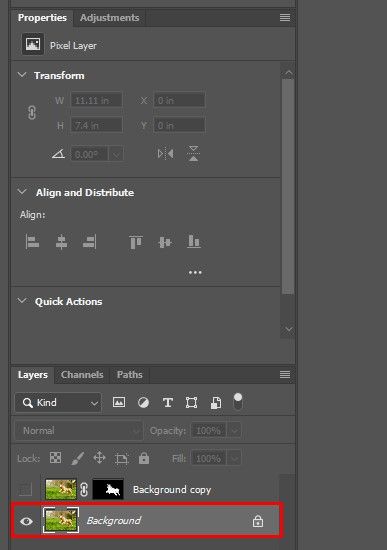
- „Ctrl“ + paspauskite („Windows“) arba „Cmd“ + spustelėkite („Mac“) paslėpto sluoksnio kaukėje, kad įkeltumėte pasirinkimą. Mes tai naudosime, kad išlygintume kraštus tarp objekto ir fono.
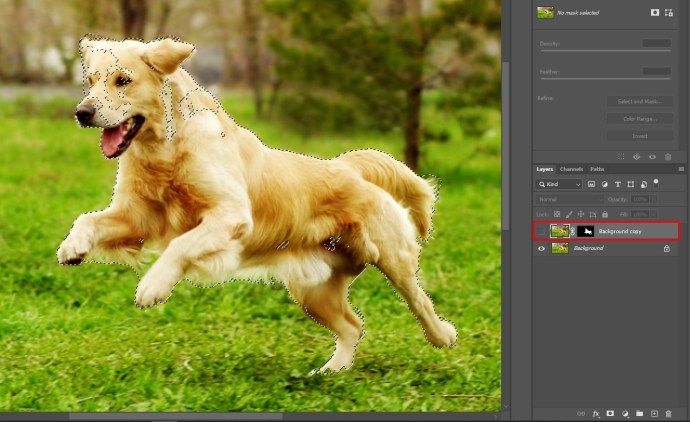
- Pasirinkite Pasirinkti, tada Keisti, tada Išplėsti. Pikselių parinktyje pasirinkite 10 pikselių.

- Dabar užpildykite pasirinktą sritį turinį turinčiu fonu, todėl paspauskite „Shift“ + „Delete“ / „Shift“ + „Backspace“ („Windows“).
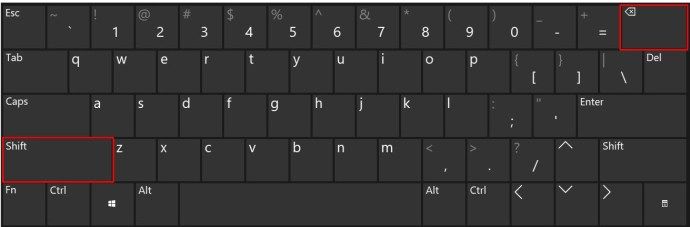
- Pasirinkite „Content-Aware“, tada spustelėkite Gerai.
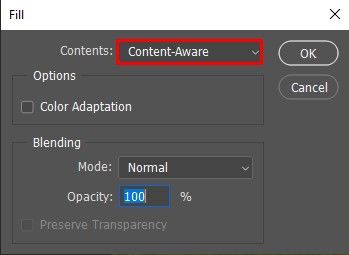
- Norėdami panaikinti pasirinkimą, paspauskite „Ctrl“ + D.
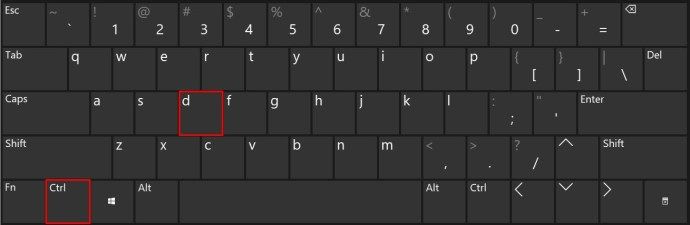
- Dabar jums lieka fono paveikslėlis, užpildytas turinį suprantančiu turiniu ten, kur anksčiau buvo tema.
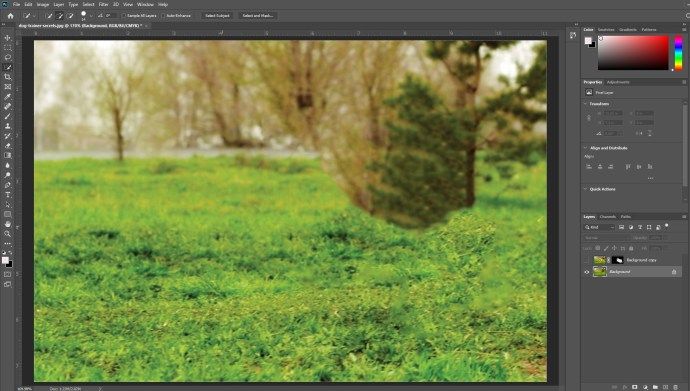
- Padarykite objekto sluoksnį matomą paspausdami šalia jo esančią akių piktogramą. Tai padės jums pamatyti rezultatus einant.
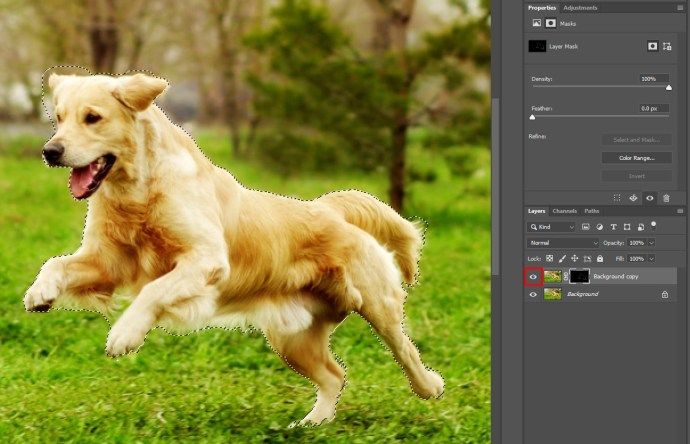
- Pasirinkę fono sluoksnį, eikite į „Filtras“, tada „Filtro galerija“, tada „Blur“ lauke.
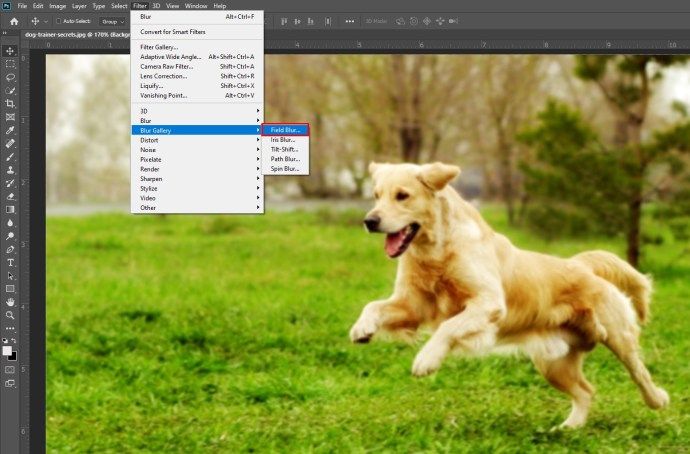
- Vaizde bus rodomas kaištis, vaizduojamas apskritimu. Tai galite naudoti norėdami pakeisti suliejimo stiprumą.
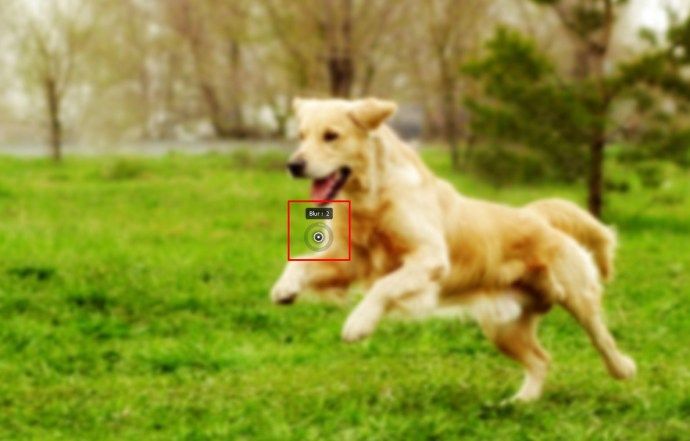
- Jei norite pridėti papildomų dėmesio taškų, spustelėkite paveikslėlį. Paspauskite „Ctrl“ / „Command“ klavišą. Laikydami klavišą dukart spustelėkite, kad fokusavimo taško suliejimas būtų nulis.

- Neryškumą galite sureguliuoti naudodamiesi meniu dešinėje.
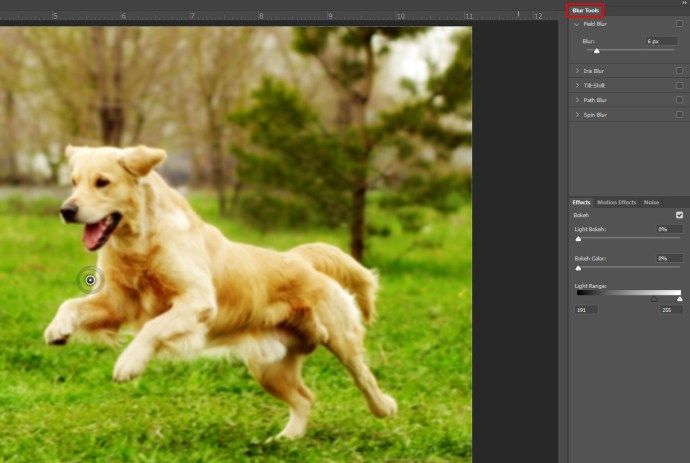
- Baigę sulieti, spustelėkite Gerai, kad pritaikytumėte.
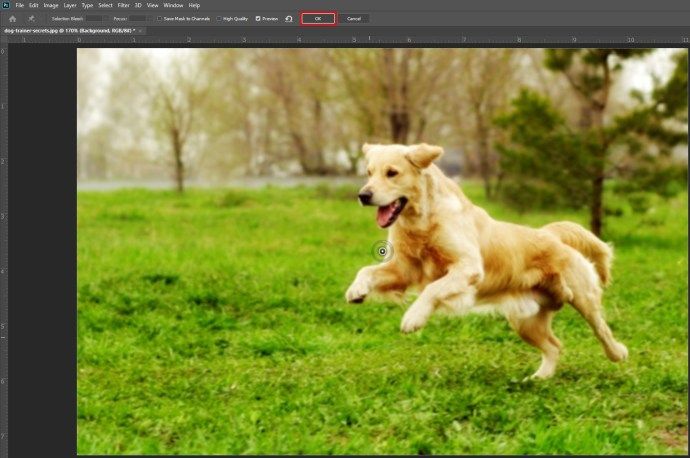
- „Shift“ + spustelėkite sluoksnio kaukę, kad pamatytumėte prieš ir po.

Kaip sulieti nuotraukos foną naudojant internetinę žiniatinklio paslaugą
Jei nenorite naudoti „Photoshop“, yra internetinių paslaugų, kurios atliks šį darbą. Internetinis įrankis, pvz Fotor leis jums greitai gauti profesionaliai atrodančius vaizdus be būtinybės į savo prietaisą atsisiųsti papildomos programinės įrangos.
Eikite į svetainę ir įkelkite norimą redaguoti vaizdą, tada vykdykite instrukcijas, kaip pasiekti geriausius jūsų nuotraukos rezultatus.
Aišku kaip dieną
Jei norite suskaidyti savo nuotraukos foną, tikimės, kad šioje straipsnyje rasite tik sprendimą. Sužinokite, kaip naudoti efektus, kad galėtumėte redaguoti nuotraukas, yra neįkainojama, jei norite kuo geriau išnaudoti savo atvaizdus.
Kokią vaizdo redagavimo programinę įrangą naudojate? Kokias galimybes naudojate, kad sulietumėte foną? Praneškite mums toliau pateiktoje komentarų skiltyje.